Чтобы не печатать большое сообщение на смартфоне руками, его можно надиктовать и превратить в текст с помощью голосового ввода. О том, как включить и настроить данную функцию на Android, вы узнаете из нашего материала.
Что такое голосовой набор текста
 Источник: Semantix / Девушка диктует текст
Источник: Semantix / Девушка диктует текст
Голосовой набор текста — это технология, позволяющая преобразовывать устную речь в письменный текст. Она основана на использовании алгоритмов распознавания речи и искусственного интеллекта, которые анализируют звуковые волны и преобразуют их в текстовые данные.
Как работает голосовой набор текста
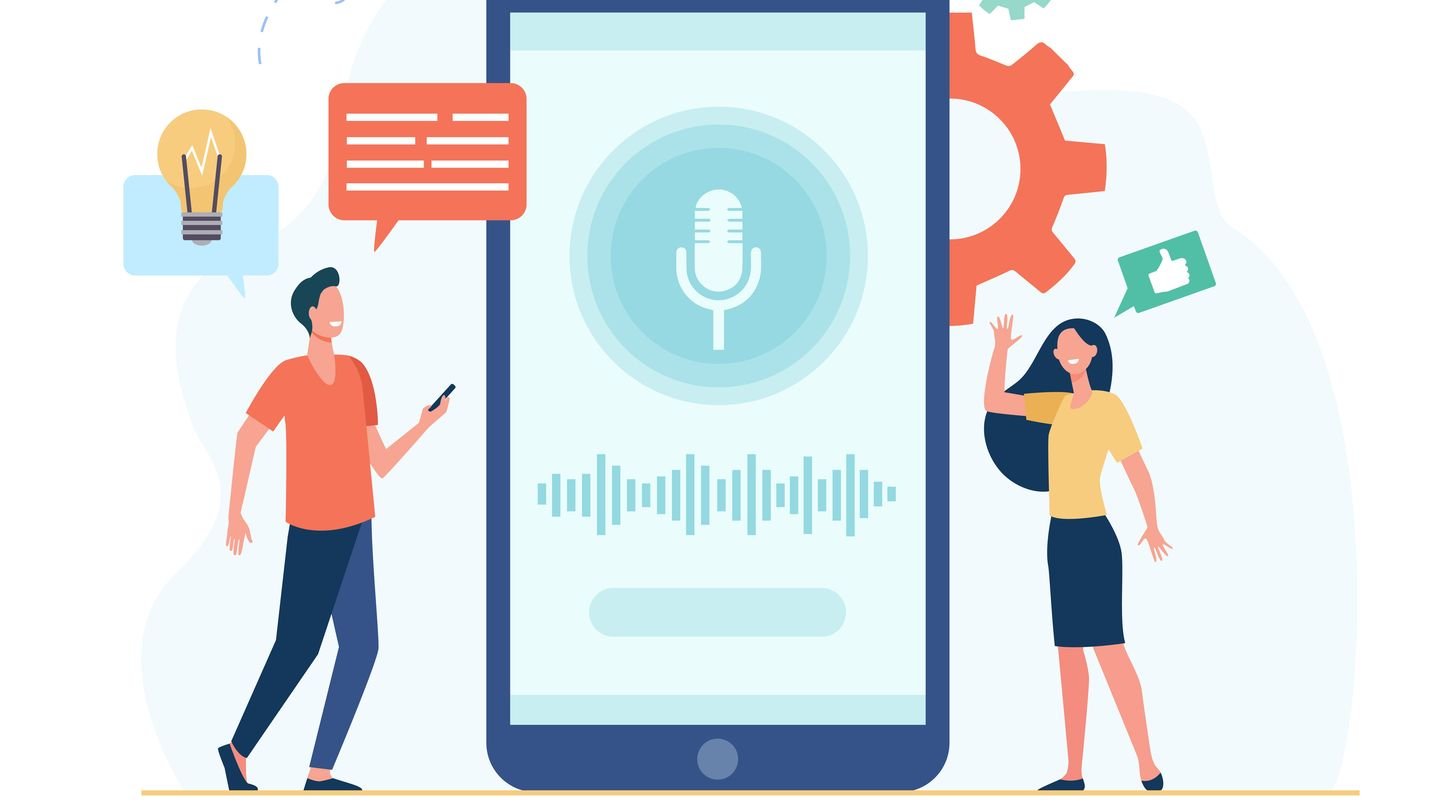 Источник: Murf AI / Арт
Источник: Murf AI / Арт
Голосовой набор текста — непростая технология. Принцип ее работы следующий:
- Сбор данных: Микрофон устройства улавливает звуковые волны, создаваемые голосом пользователя.
- Преобразование звуковых волн: Звуковые волны преобразуются в цифровой сигнал, который затем передается на сервер или обрабатывается локально.
- Анализ и распознавание: Алгоритмы распознавания речи анализируют цифровой сигнал, идентифицируют слова и фразы, а затем преобразуют их в текст.
- Вывод текста: Полученный текст отображается на экране устройства, позволяя пользователю вносить необходимые исправления и использовать его по назначению.
Для чего нужен голосовой набор
 Источник: Lifewire / Девушка делает заметки на производстве
Источник: Lifewire / Девушка делает заметки на производстве
Голосовой набор текста гарантирует удобство и скорость набора сообщений, как маленьких, так и больших. Он значительно ускоряет процесс ввода информации, особенно на мобильных устройствах, где набор текста вручную может быть неудобным.
Кроме того, это доступная технология. Она особенно полезна для людей с ограниченными возможностями, таких как нарушения зрения или подвижности.
Примеры использования голосового набора
- Создание заметок и документов: Голосовой набор текста позволяет быстро создавать заметки, записывать идеи и составлять документы.
- Отправка сообщений и писем: Пользователи могут диктовать текстовые сообщения, электронные письма и посты в социальных сетях.
- Поиск информации и навигация: Голосовые команды используются для поиска информации в интернете, запуска приложений и навигации по устройству.
Как включить голосовой набор на Android
Прежде чем включить голосовой набор, необходимо убедиться, что у вас есть стандартная клавиатура для ввода текста.
Убедитесь, что у вас установлена клавиатура Google
Стандартная настройка голосового набора подразумевает, что у вас установлена клавиатура Google, она называется Gboard. Проверить ее наличие можно в настройках смартфона.
Зайдите в «Настройки».
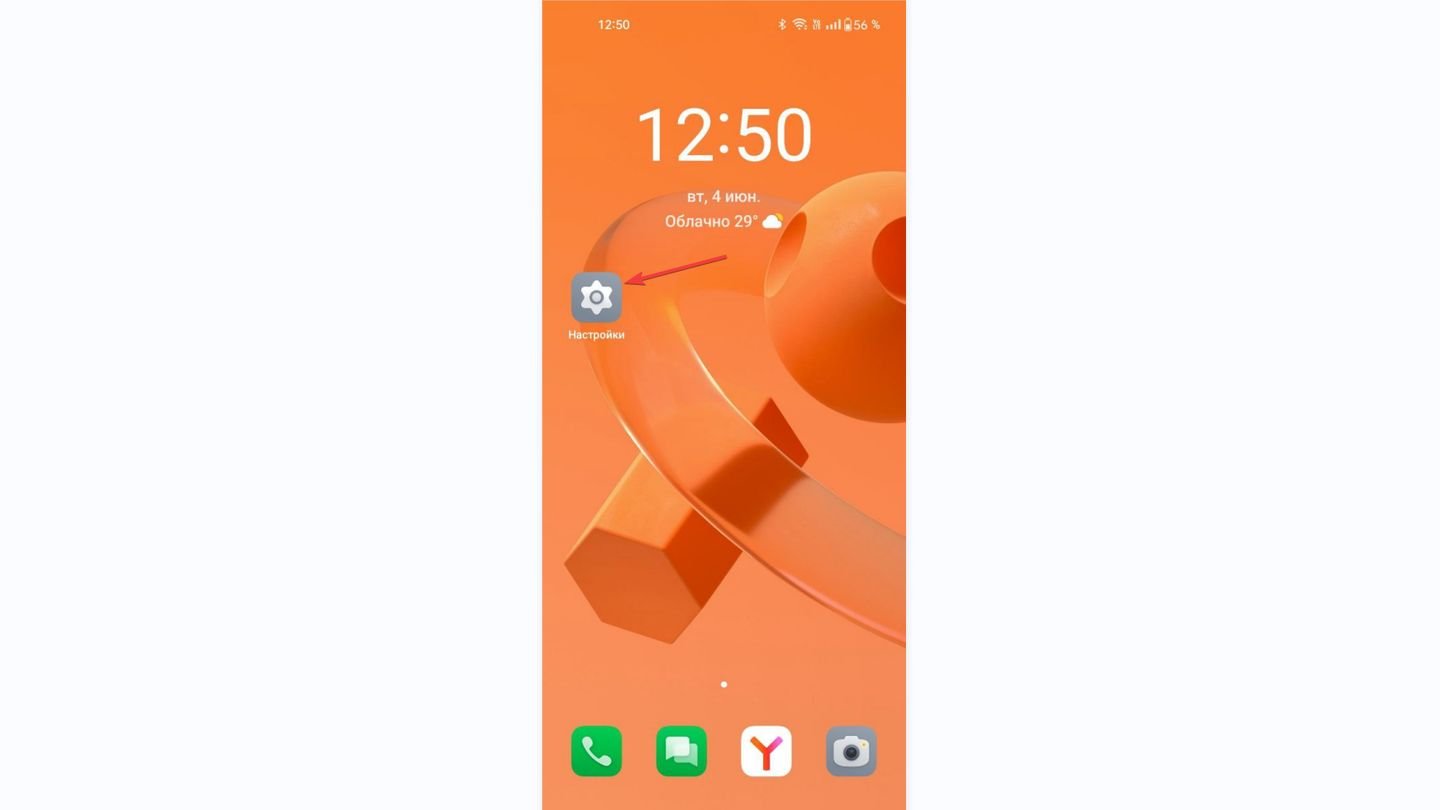 Источник: CQ / Рабочий стол смартфона
Источник: CQ / Рабочий стол смартфона
В зависимости от модели устройства, найдите пункт, отвечающий за выбор устройства ввода. В нашем случае используется смартфон OPPO A78. Мы перешли в пункт «Дополнительные настройки».
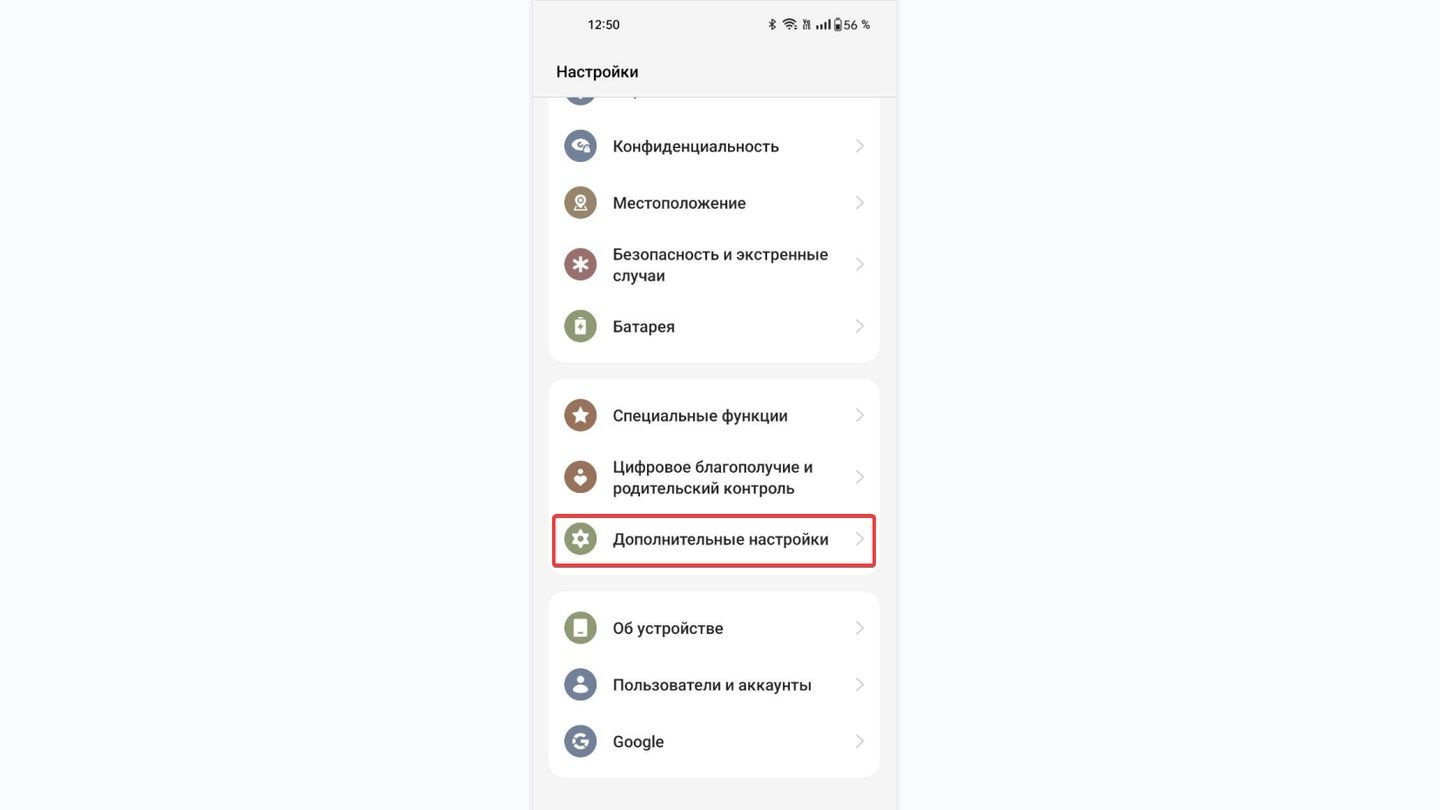 Источник: CQ / Настройки смартфона
Источник: CQ / Настройки смартфона
Выбираем «Клавиатура и способ ввода».
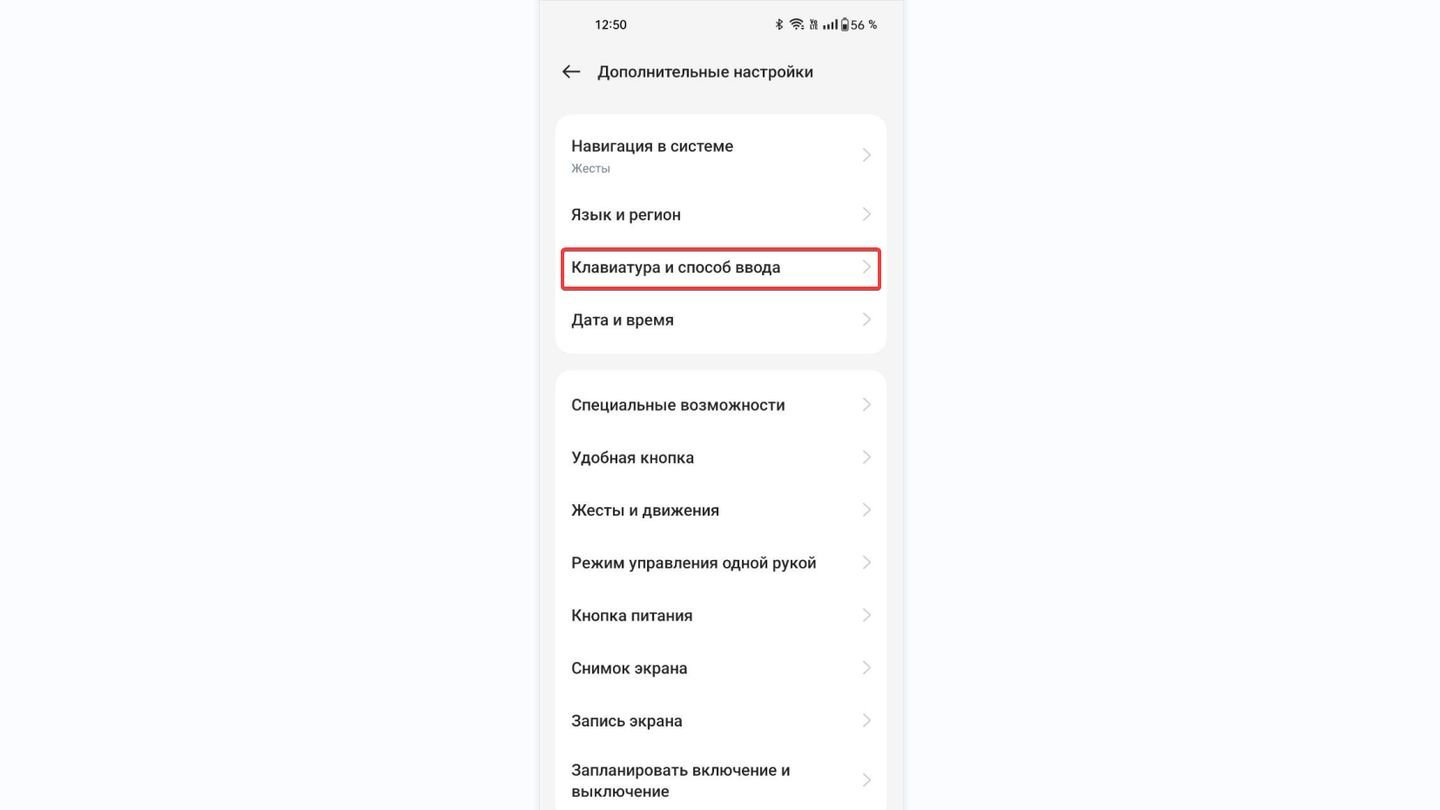 Источник: CQ / Настройки смартфона
Источник: CQ / Настройки смартфона
В разделе «Текущая клавиатура» проверяем программу. Установлена Gboard.
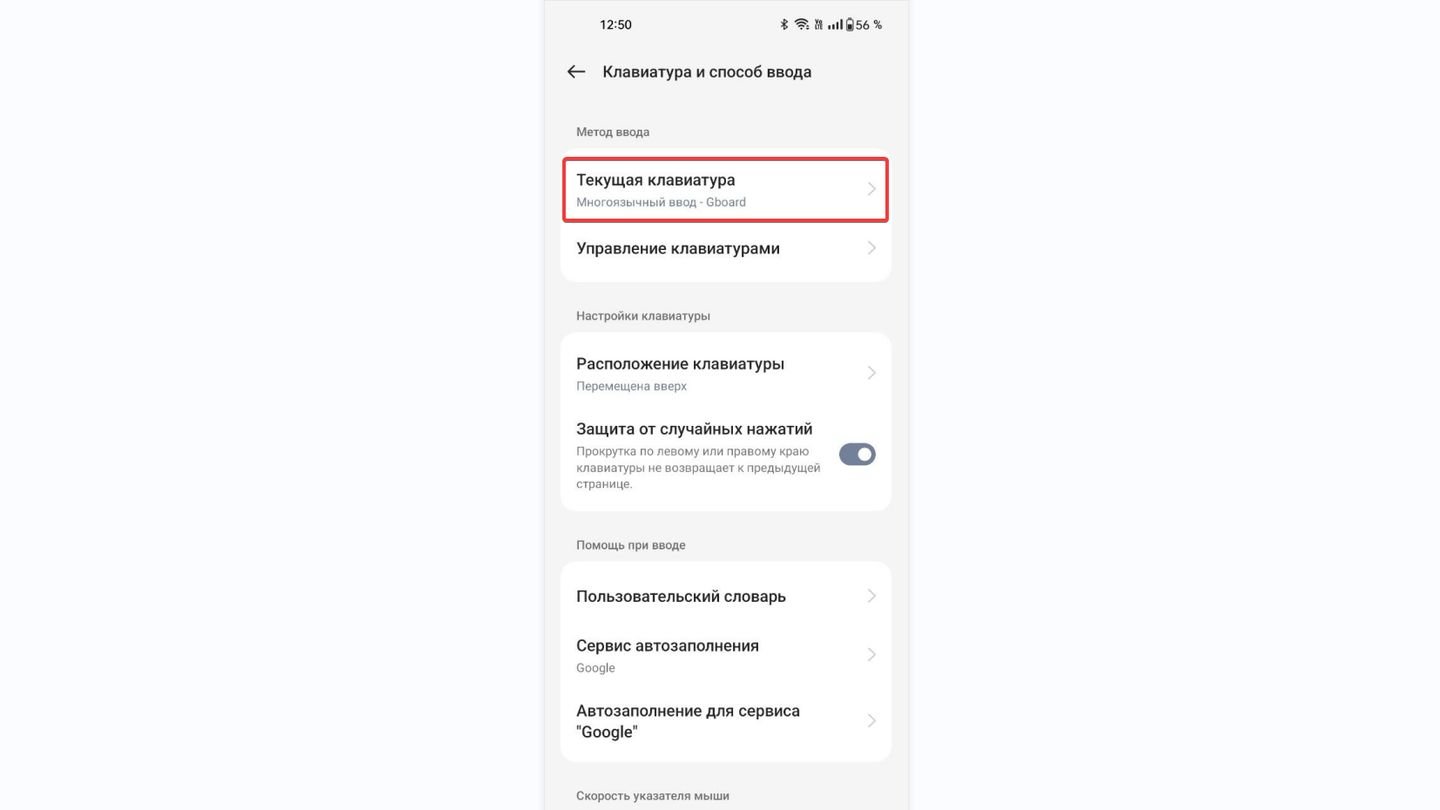 Источник: CQ / Настройки смартфона
Источник: CQ / Настройки смартфона
Если у вас не стоит Gboard, то вы можете скачать ее из магазина Google Play по ссылке.
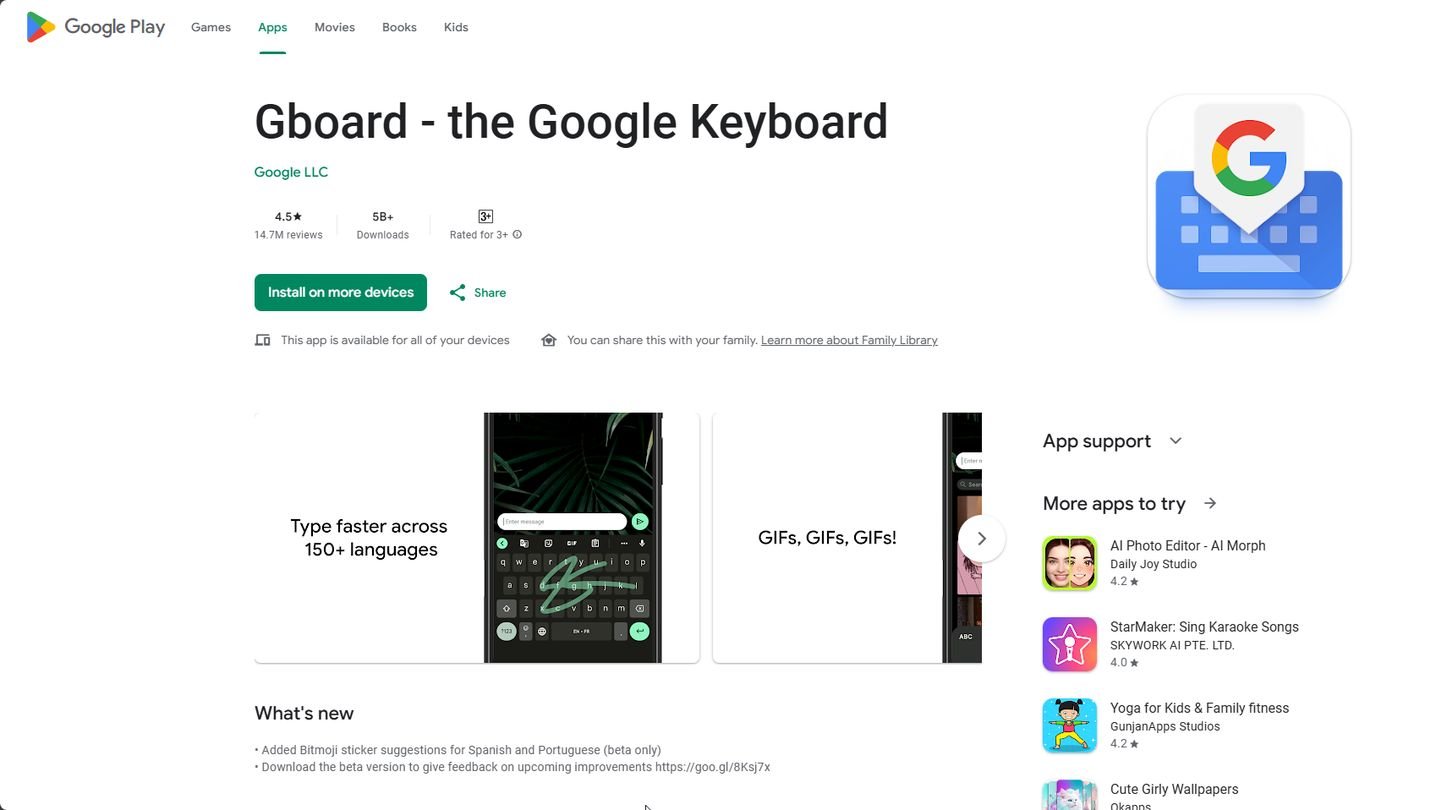 Источник: CQ / Gboard в магазине Google Play
Источник: CQ / Gboard в магазине Google Play
Включение голосового набора
Чтобы включить голосовой набор на Android, пройдите в настройки клавиатуры Gboard.
Откройте «Настройки» смартфона.
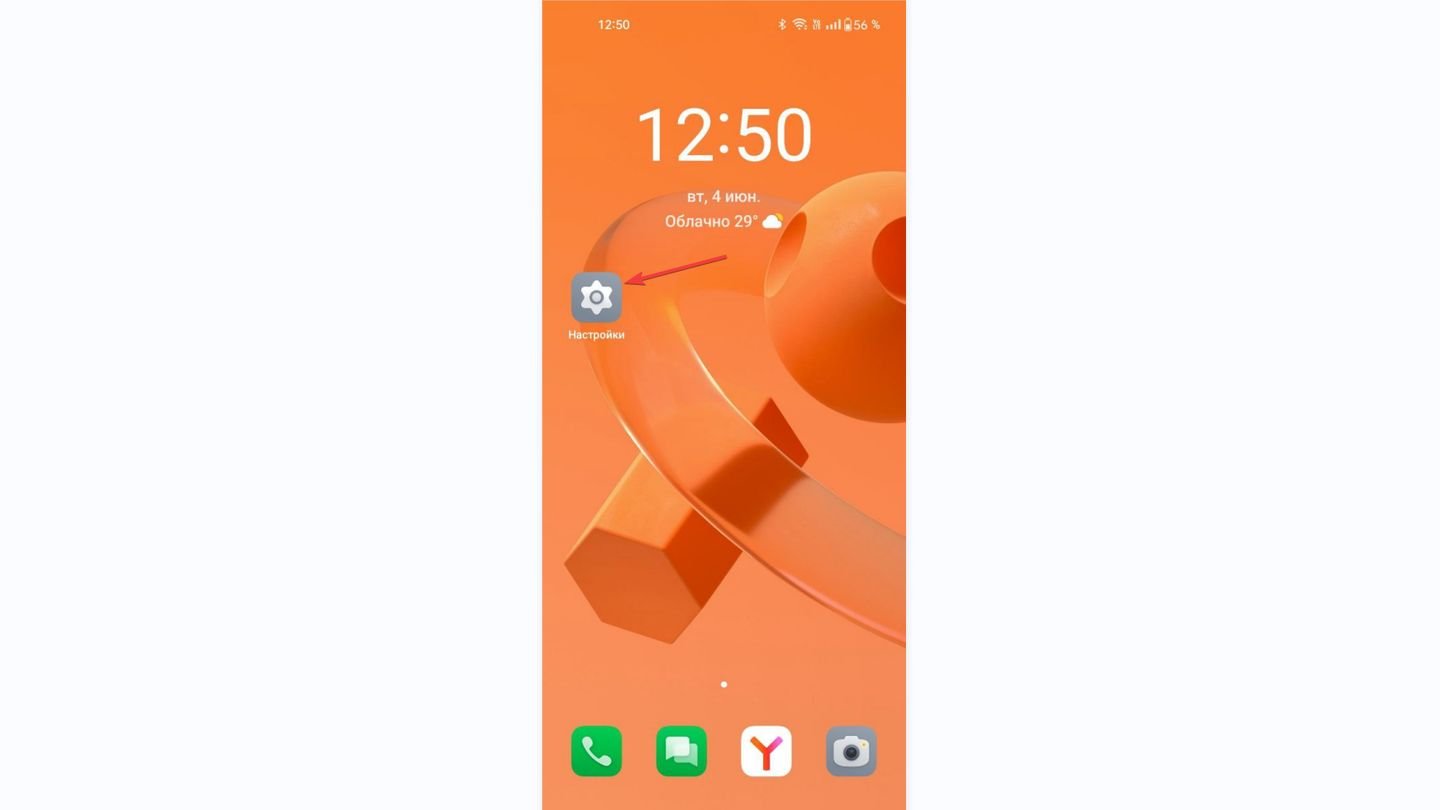 Источник: CQ / Рабочий стол смартфона
Источник: CQ / Рабочий стол смартфона
Найдите «Клавиатура и способы ввода». В нашем примере этот пункт находится в разделе «Дополнительные настройки».
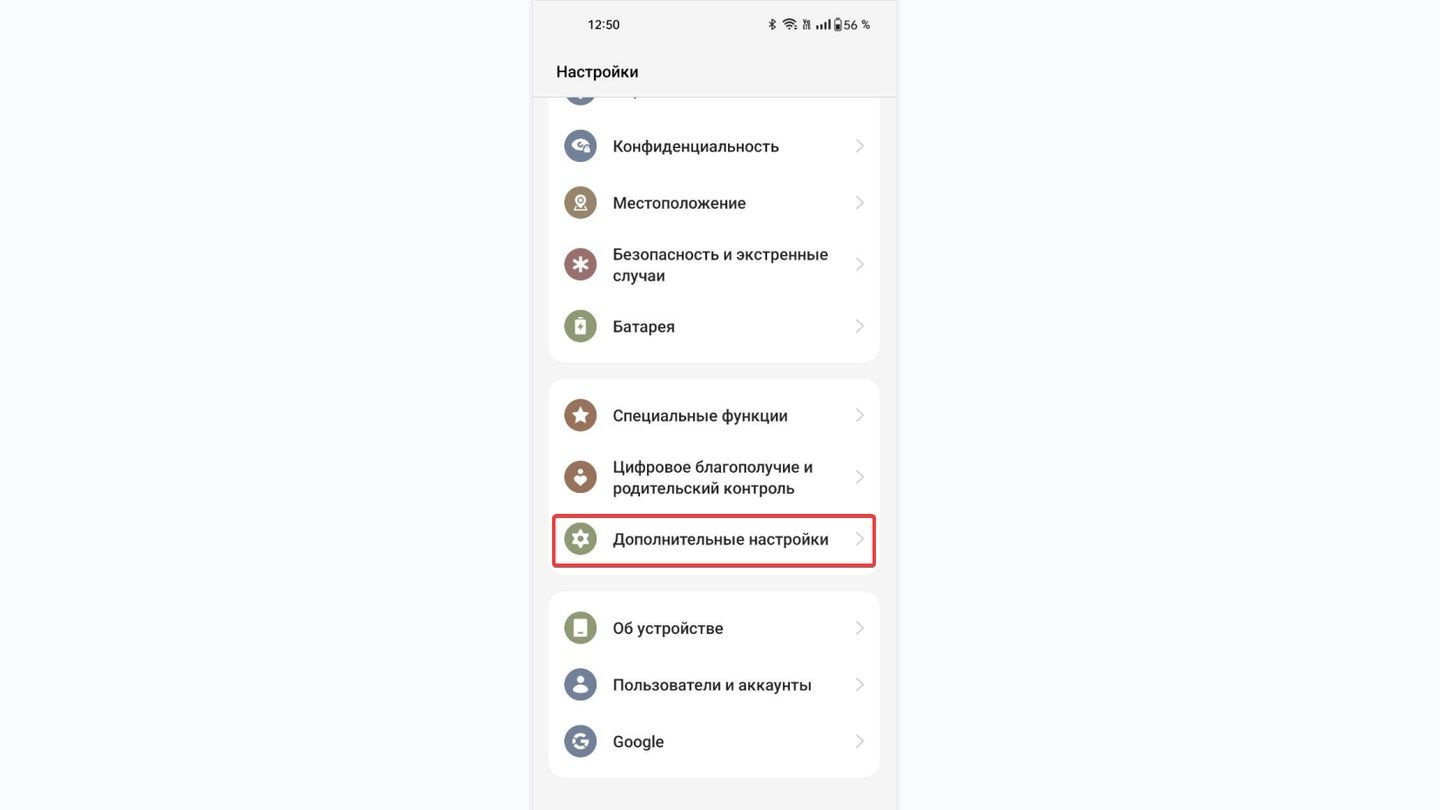 Источник: CQ / Настройки смартфона
Источник: CQ / Настройки смартфона
Откройте «Клавиатура и способ ввода».
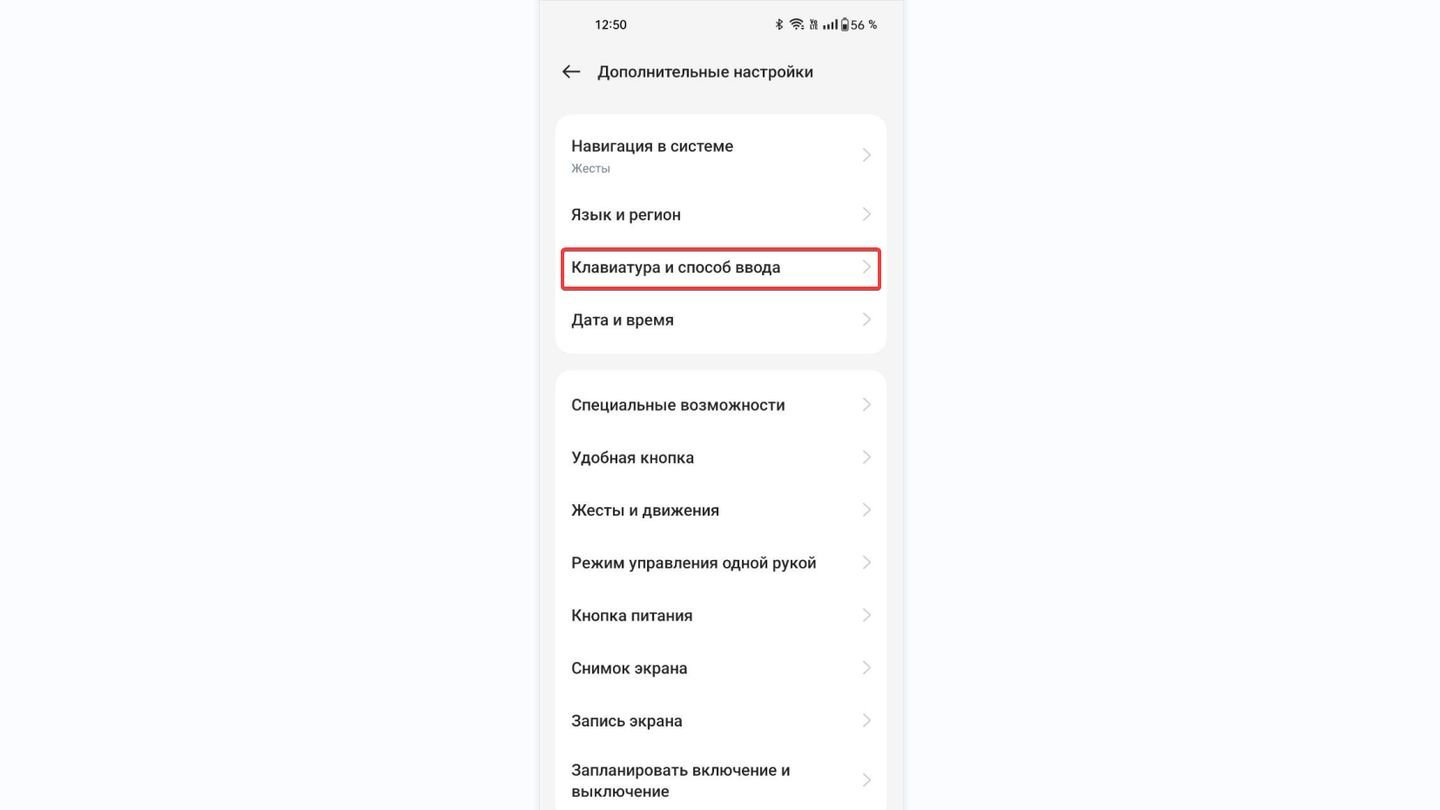 Источник: CQ / Настройки смартфона
Источник: CQ / Настройки смартфона
Откройте «Управление клавиатурами».
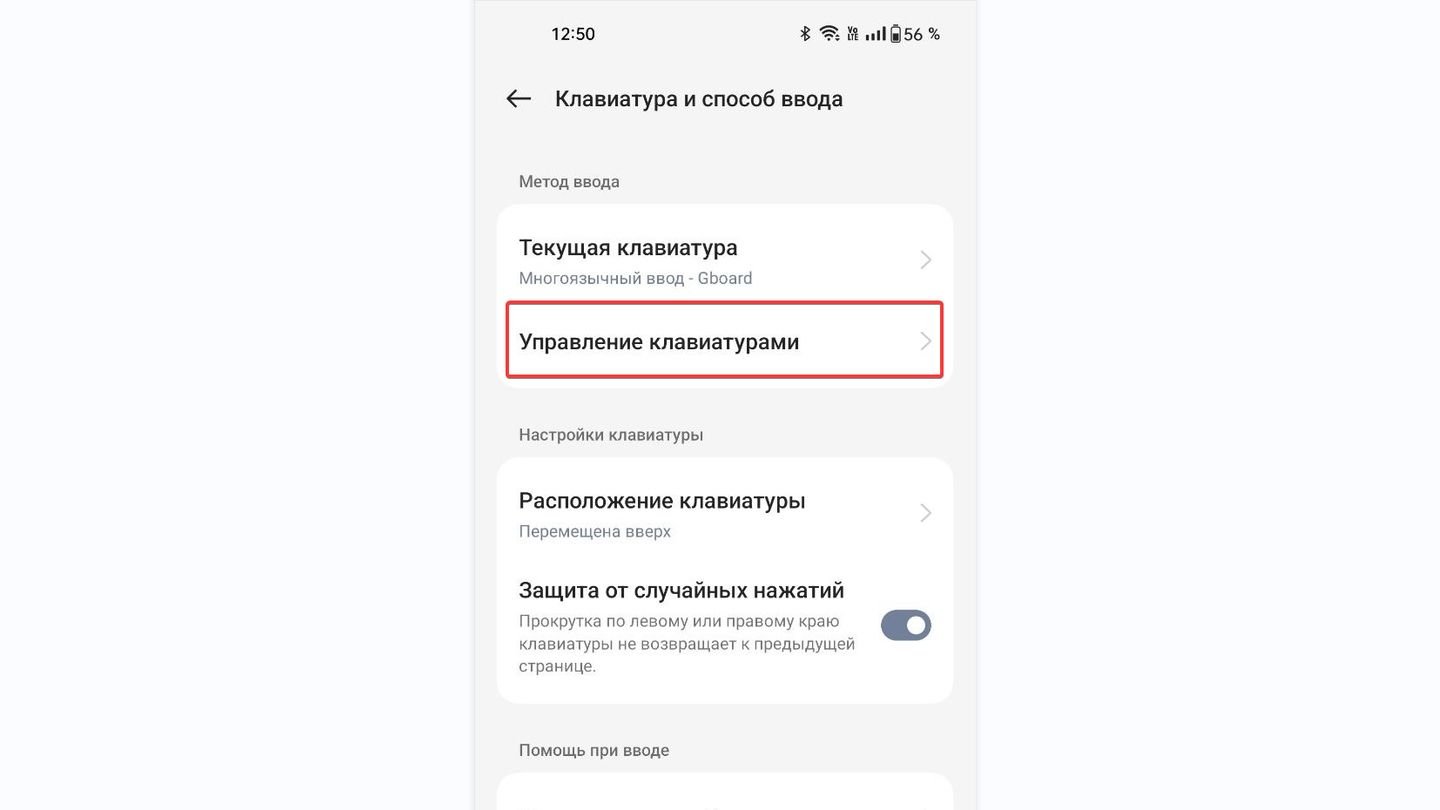 Источник: CQ / Настройки смартфона
Источник: CQ / Настройки смартфона
Тапните на Gboard.
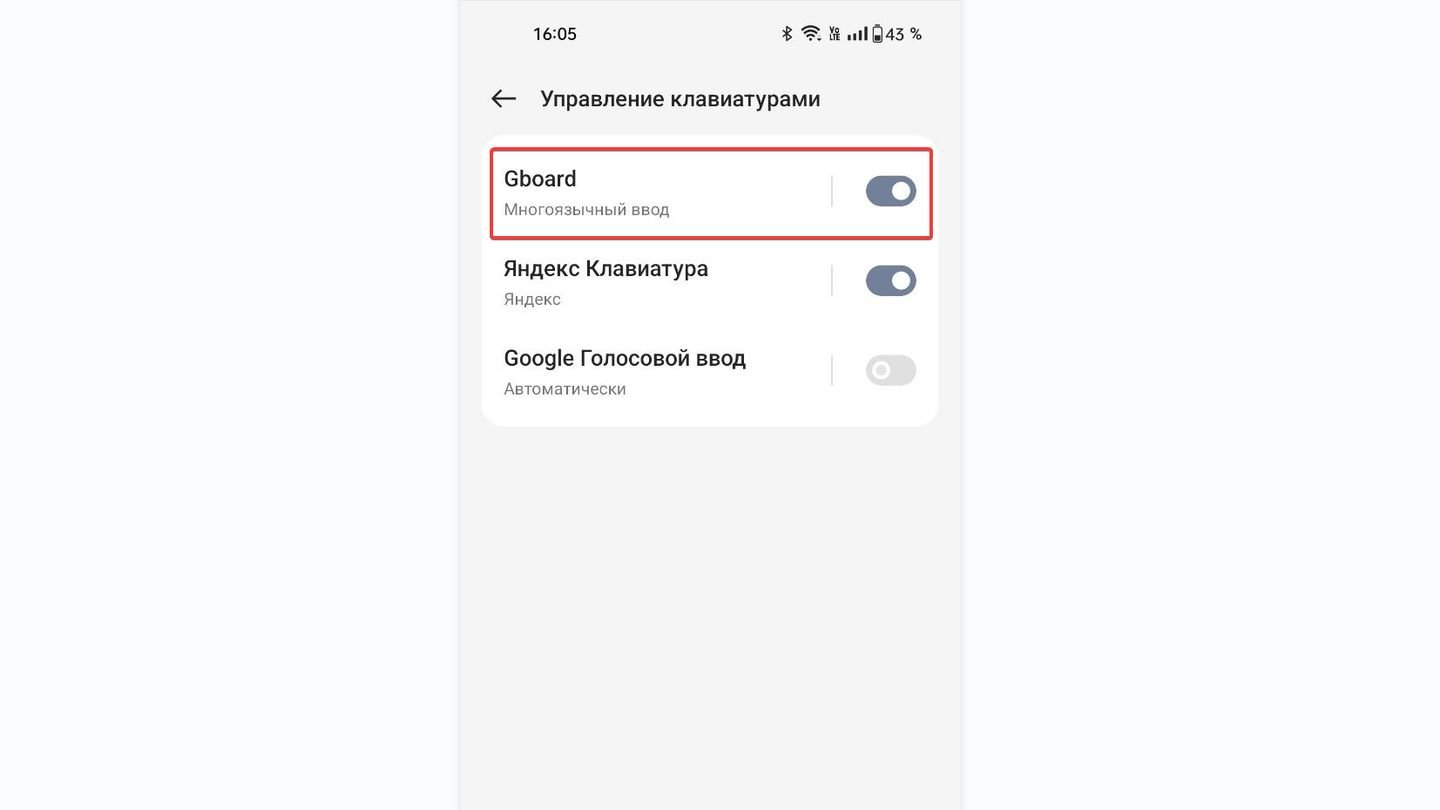 Источник: CQ / Настройки смартфона
Источник: CQ / Настройки смартфона
Откроются настройки Gboard. Найдите пункт «Голосовой ввод».
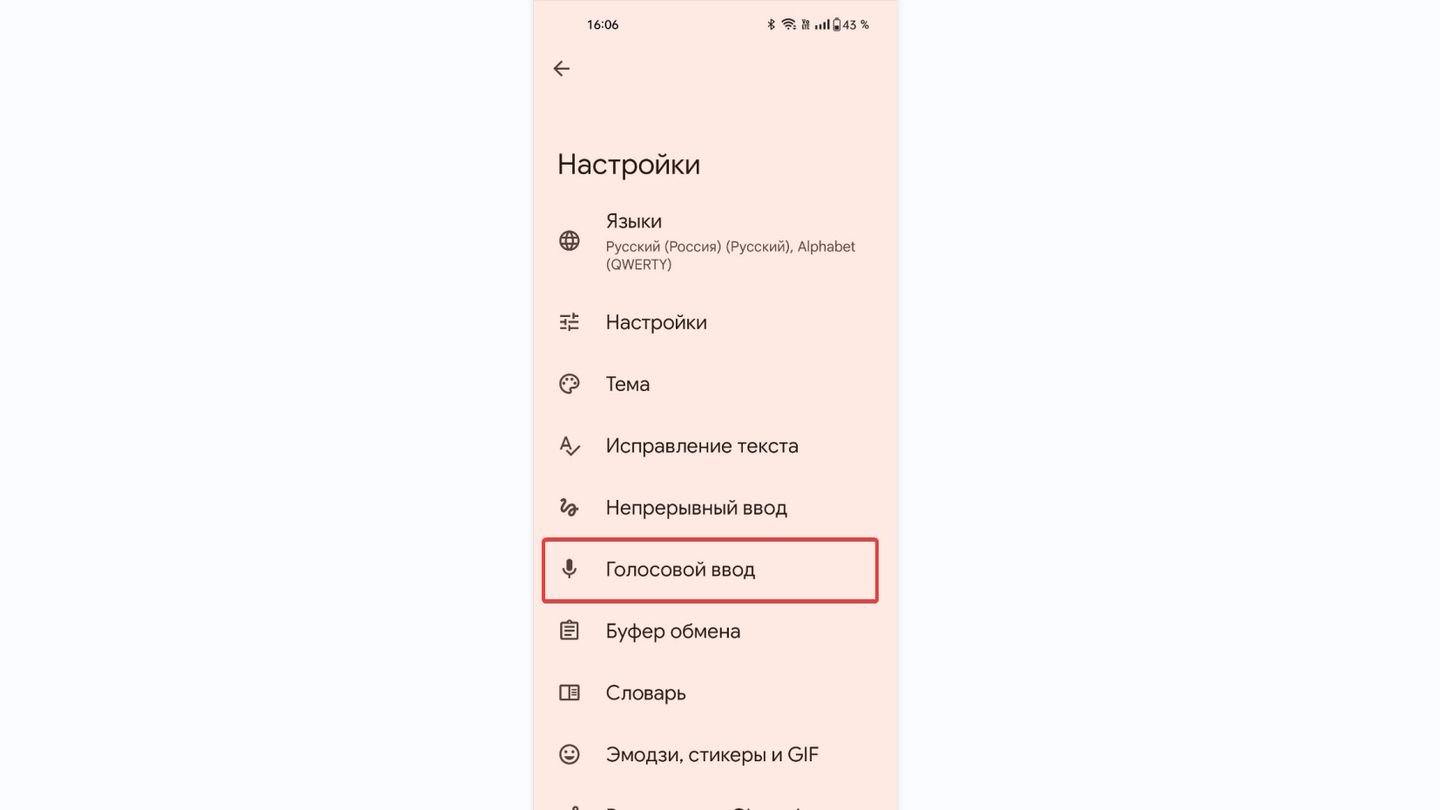 Источник: CQ / Настройки смартфона
Источник: CQ / Настройки смартфона
Нажмите на слайдер «Голосовой ввод», чтобы включить его.
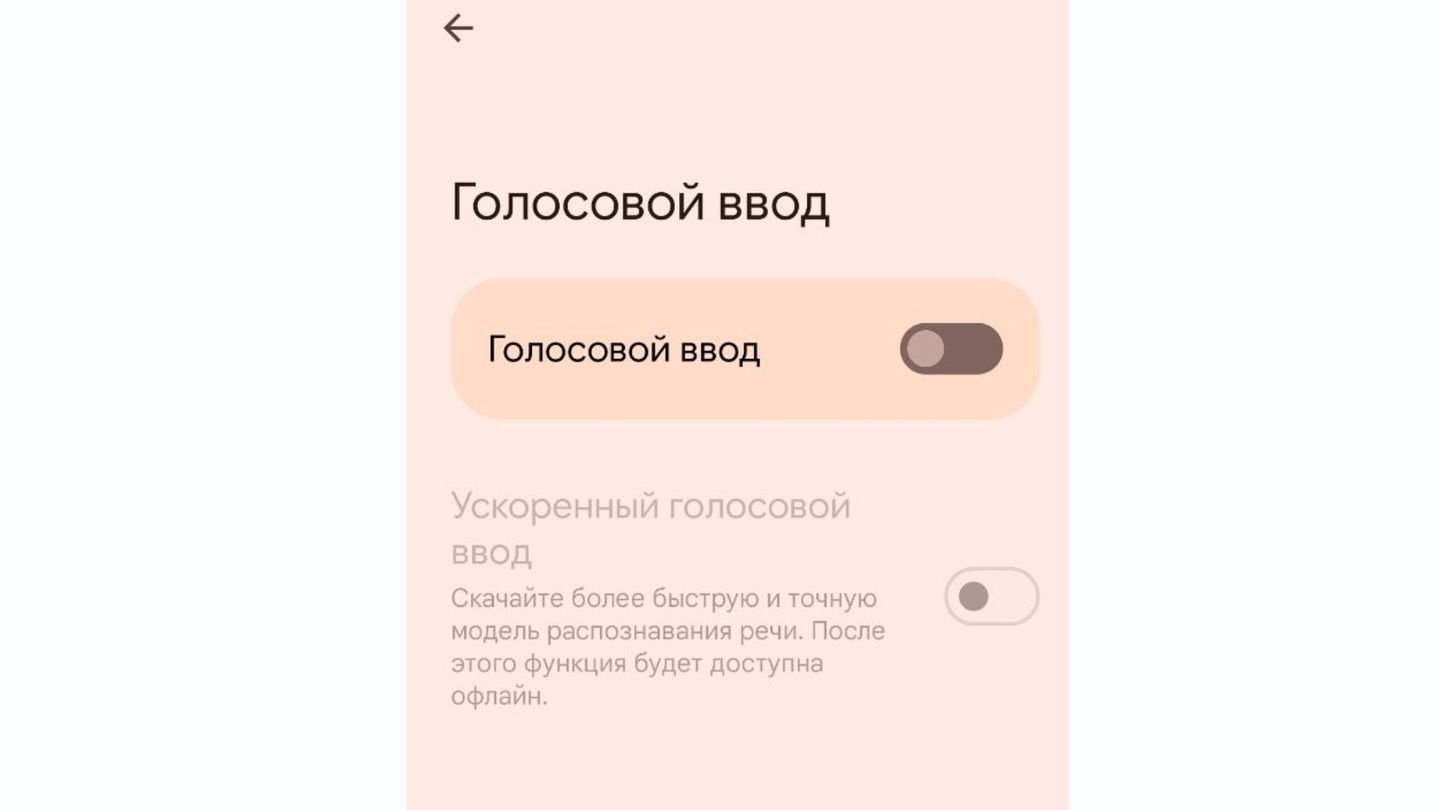 Источник: CQ / Настройки смартфона
Источник: CQ / Настройки смартфона
Так выглядит включенный голосовой ввод.
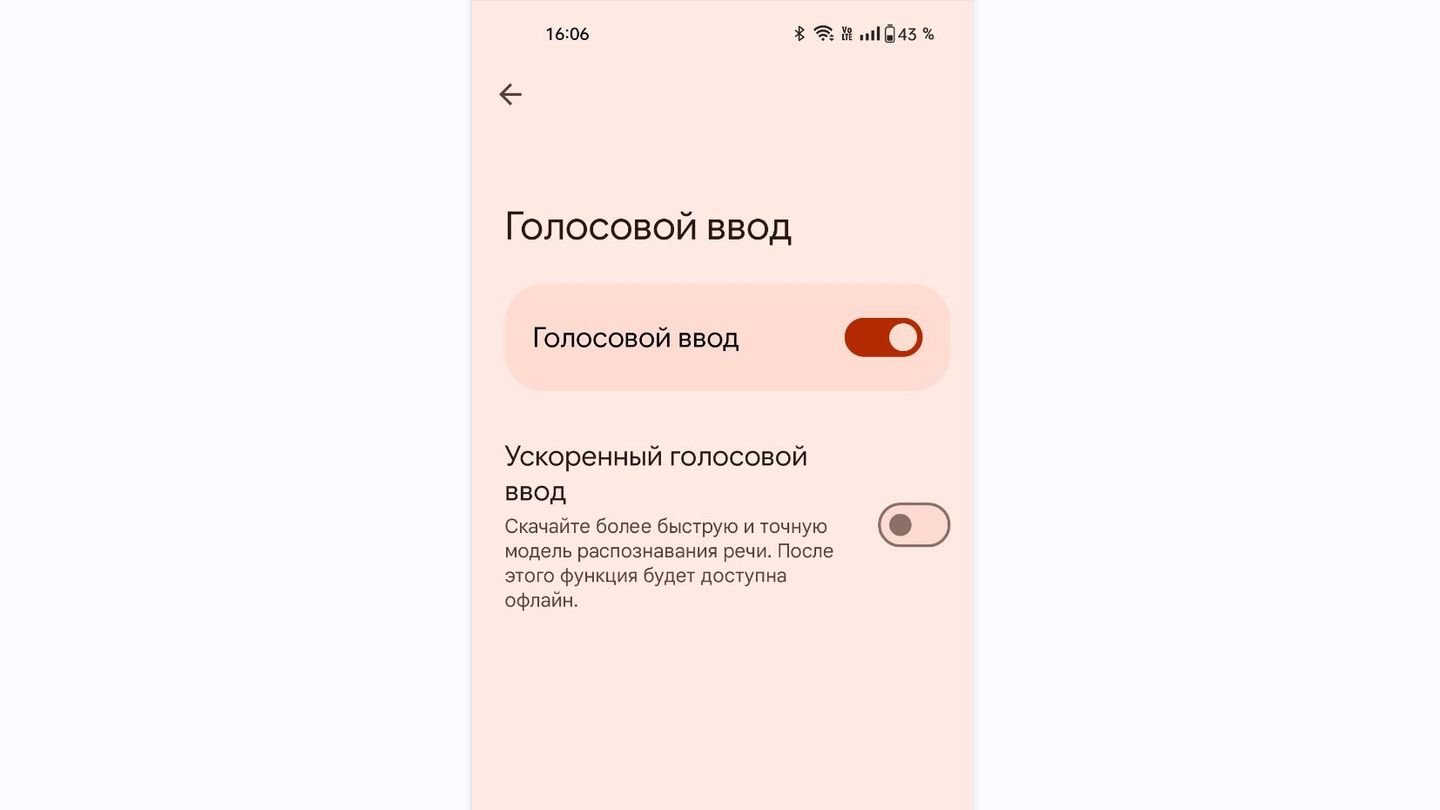 Источник: CQ / Настройки смартфона
Источник: CQ / Настройки смартфона
Вы также можете включить «Ускоренный голосовой ввод». Это позволит технологии работать офлайн, а также повысит скорость распознавания речи.
Как настроить голосовой набор
Смартфон Android с включенным голосовым вводом можно настроить по вашему желанию.
Откройте «Настройки» смартфона».
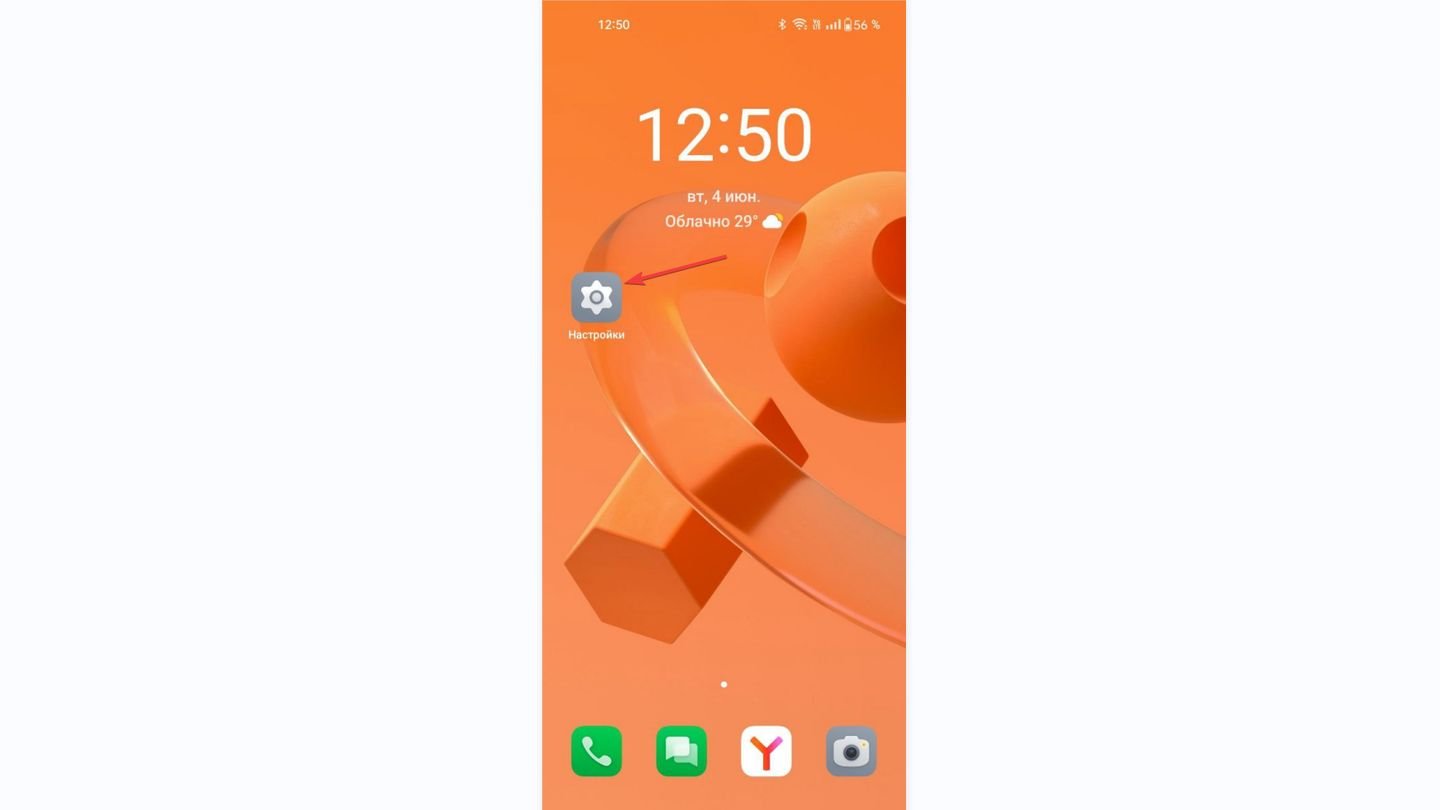 Источник: CQ / Рабочий стол смартфона
Источник: CQ / Рабочий стол смартфона
Найдите «Клавиатура и способы ввода». В нашем примере этот пункт находится в разделе «Дополнительные настройки».
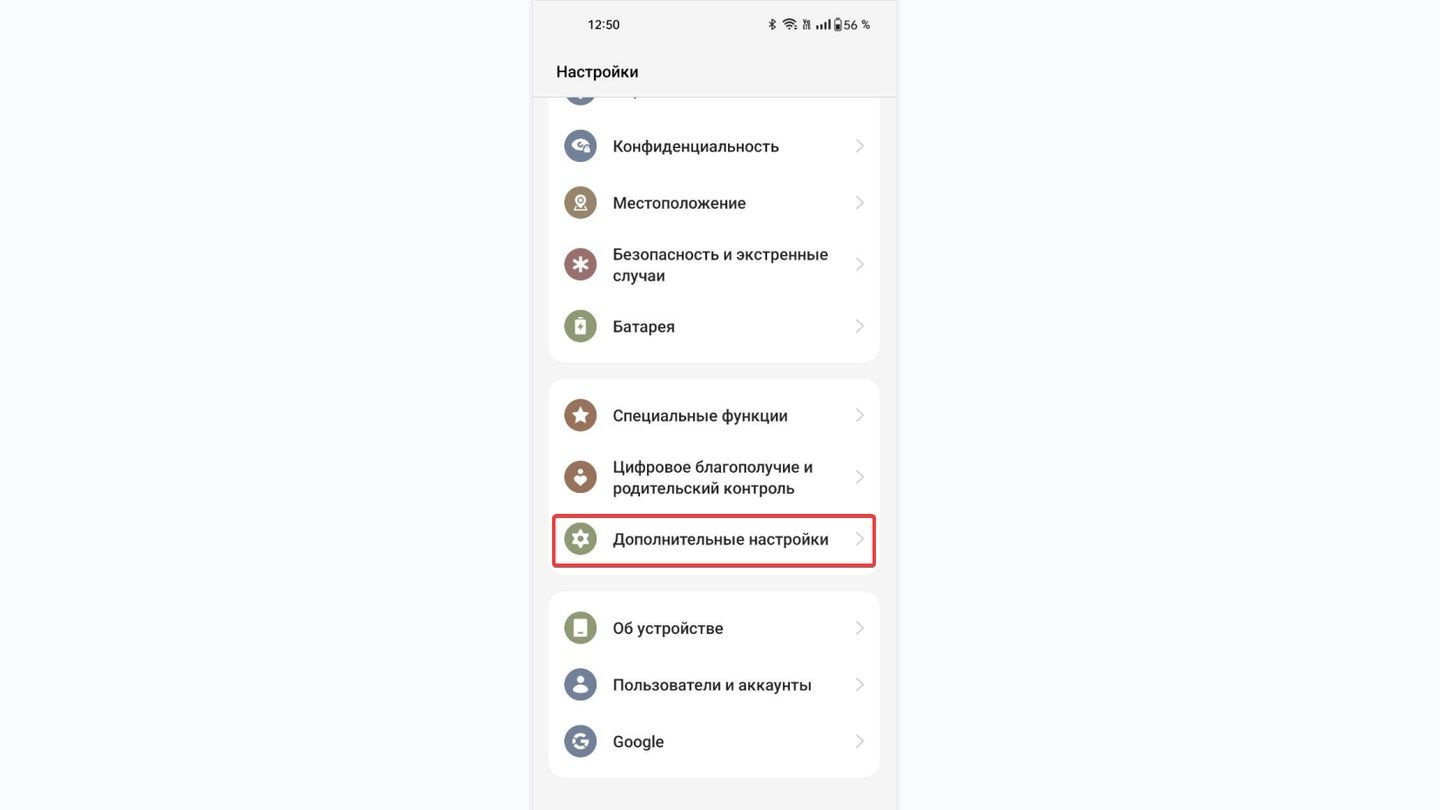 Источник: CQ / Настройки смартфона
Источник: CQ / Настройки смартфона
Откройте «Клавиатура и способ ввода».
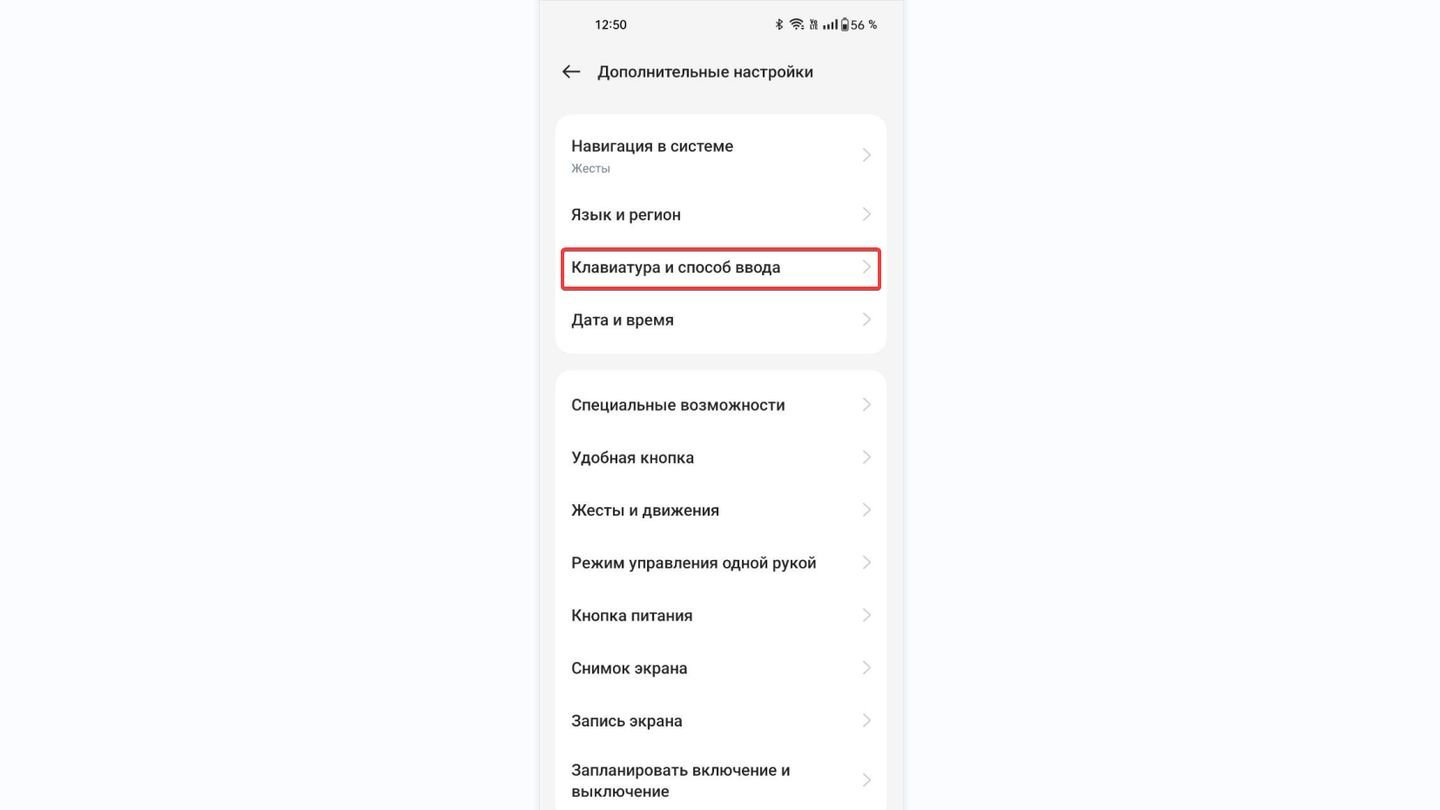 Источник: CQ / Настройки смартфона
Источник: CQ / Настройки смартфона
Откройте «Управление клавиатурами».
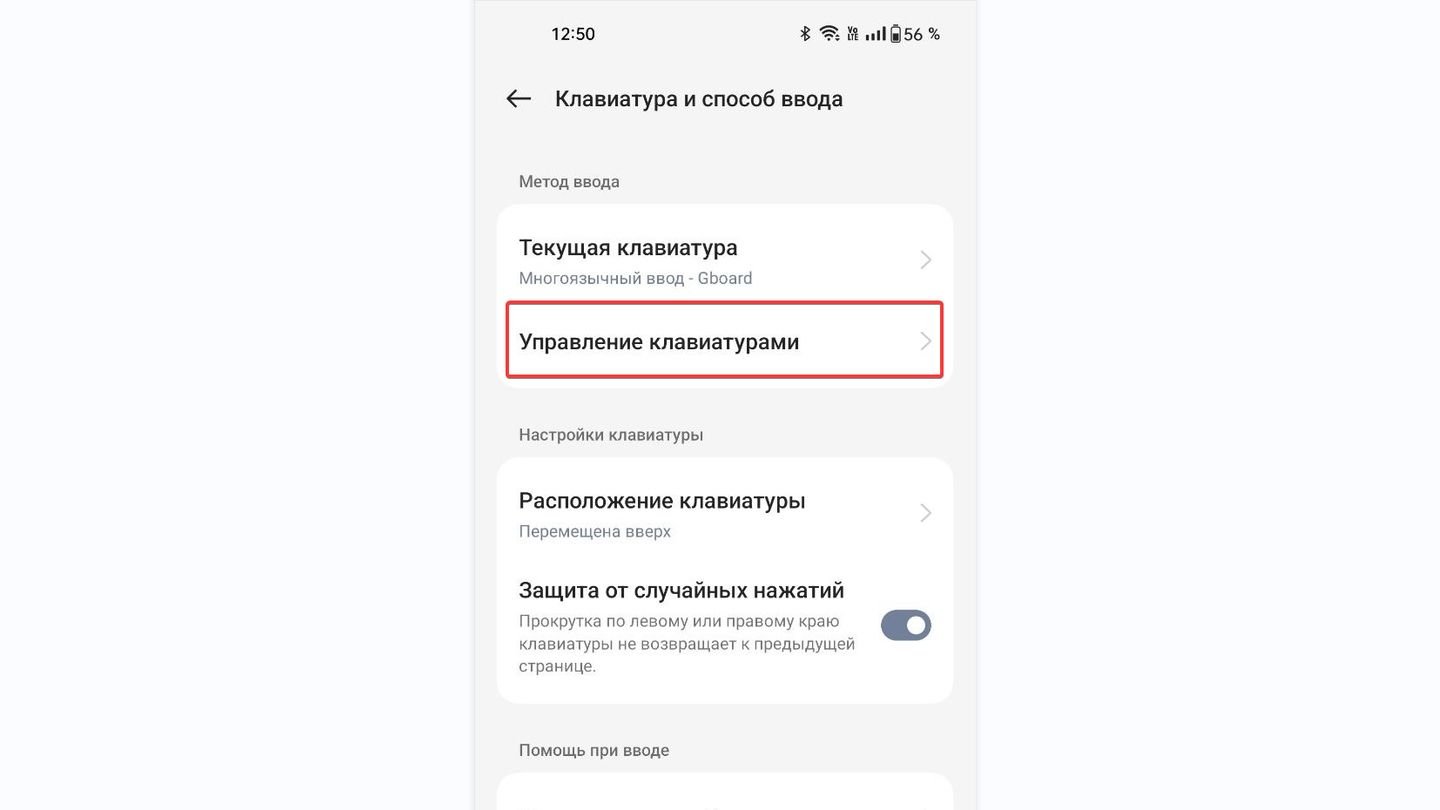 Источник: CQ / Настройки смартфона
Источник: CQ / Настройки смартфона
Найдите «Google Голосовой ввод».
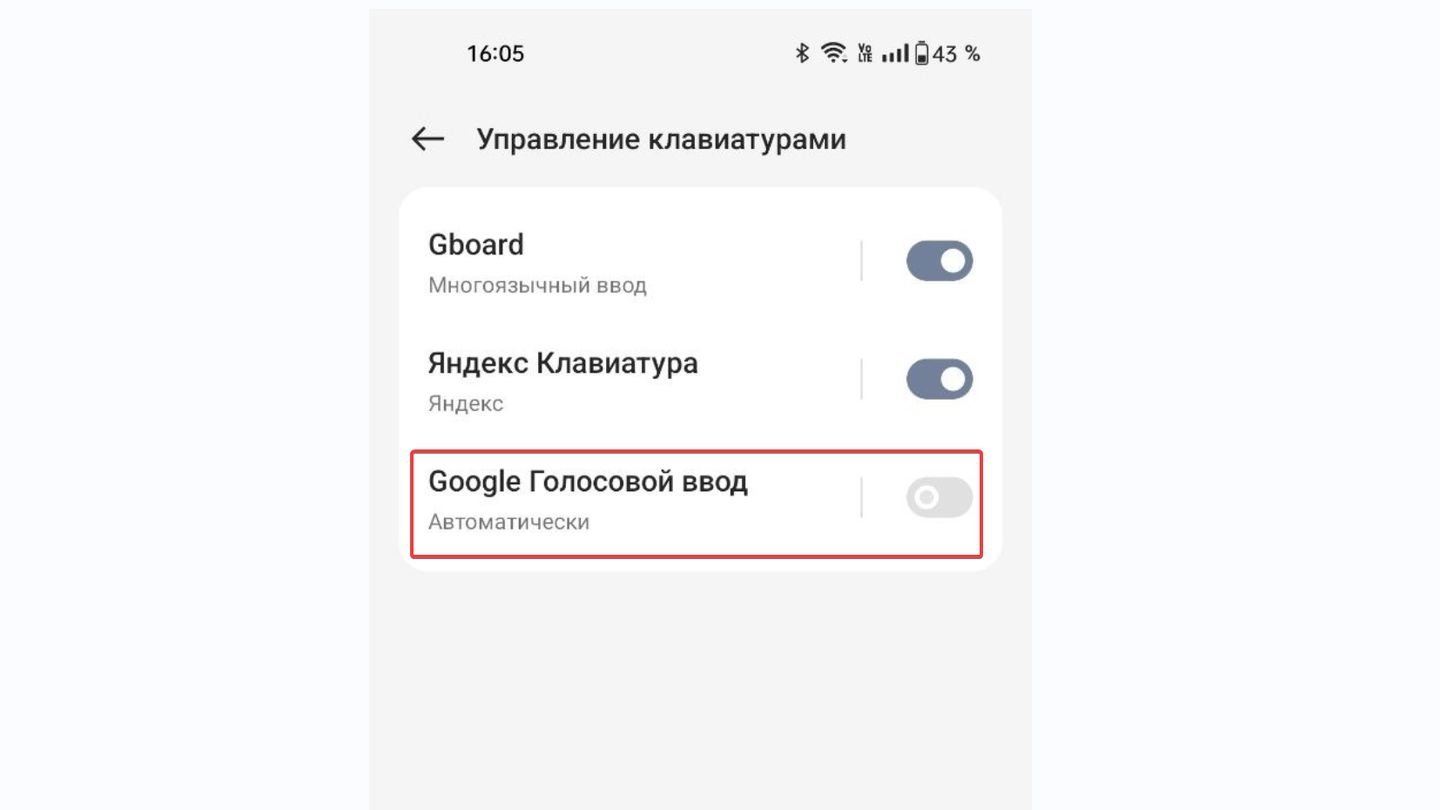 Источник: CQ / Настройки смартфона
Источник: CQ / Настройки смартфона
Если клавиатура неактивна, то передвиньте ползунок. Тапните на «Google Голосовой ввод». Согласитесь с предупреждением.
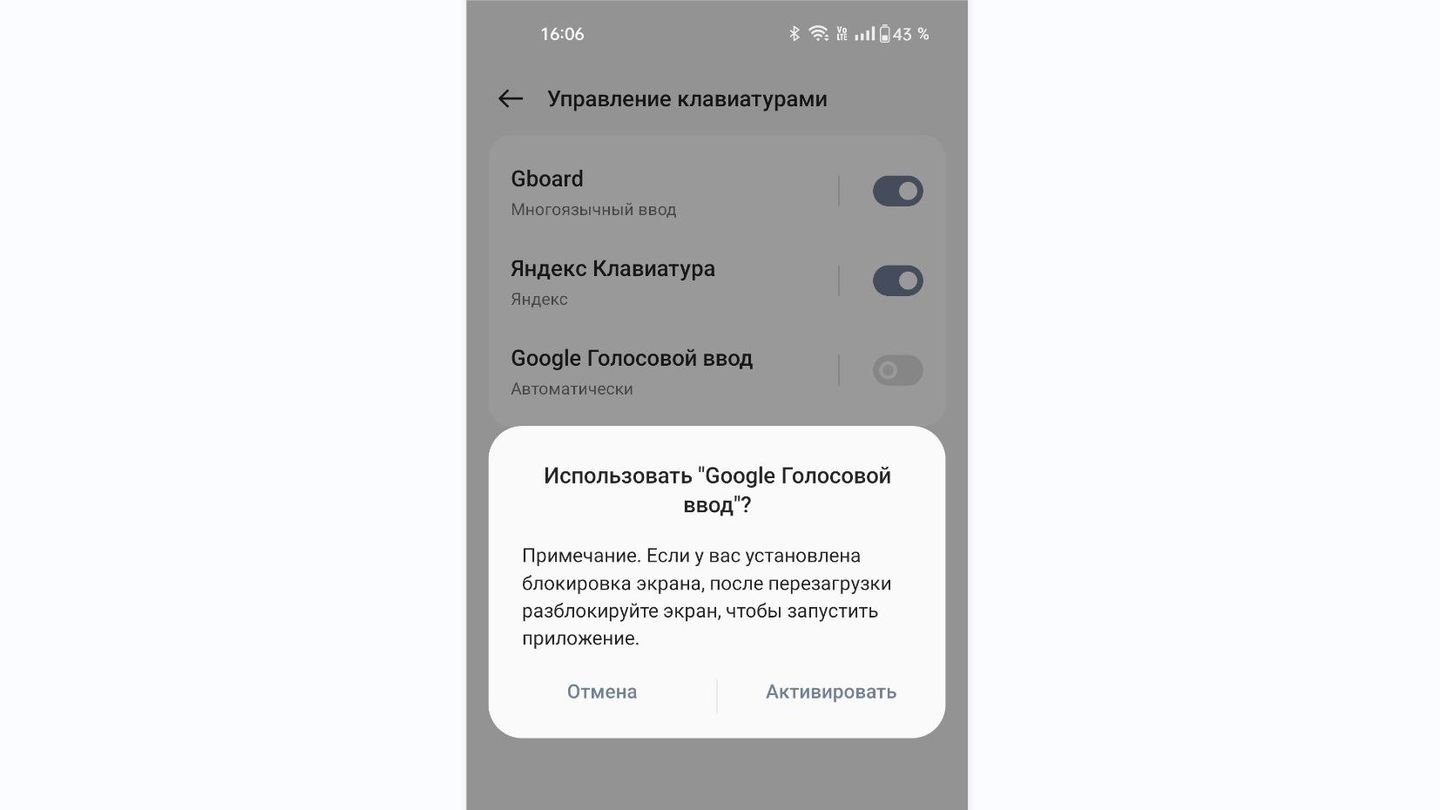 Источник: CQ / Настройки смартфона
Источник: CQ / Настройки смартфона
Зайдите в настройки «Google Голосовой ввод».
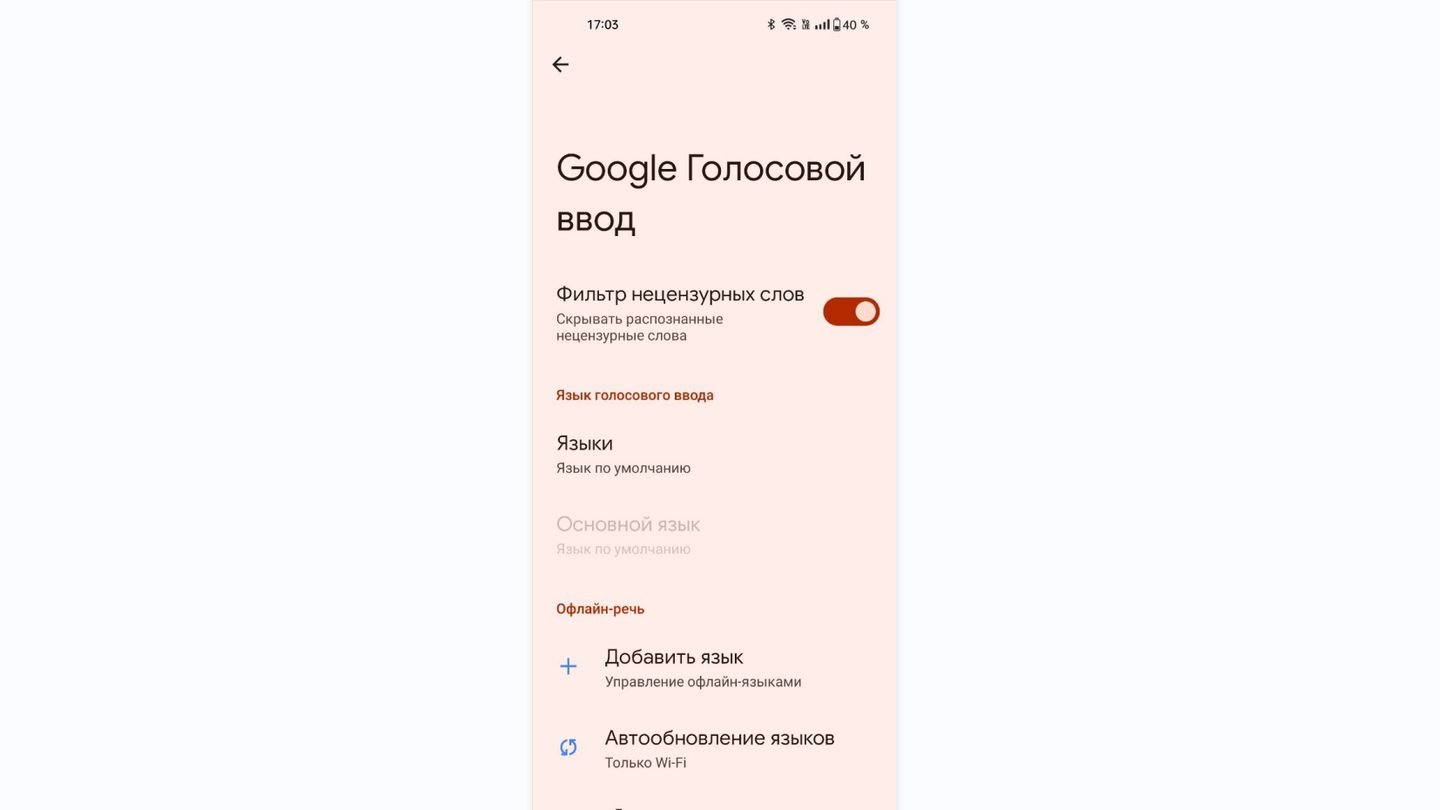 Источник: CQ / Настройки смартфона
Источник: CQ / Настройки смартфона
Здесь вы можете настроить фильтр нецензурных слов, добавить языки распознавания.
Как пользоваться голосовым набором текста на Андроид
Чтобы воспользоваться голосовым вводом, войдите в приложение, в котором вы можете что-то написать. Например, смс.
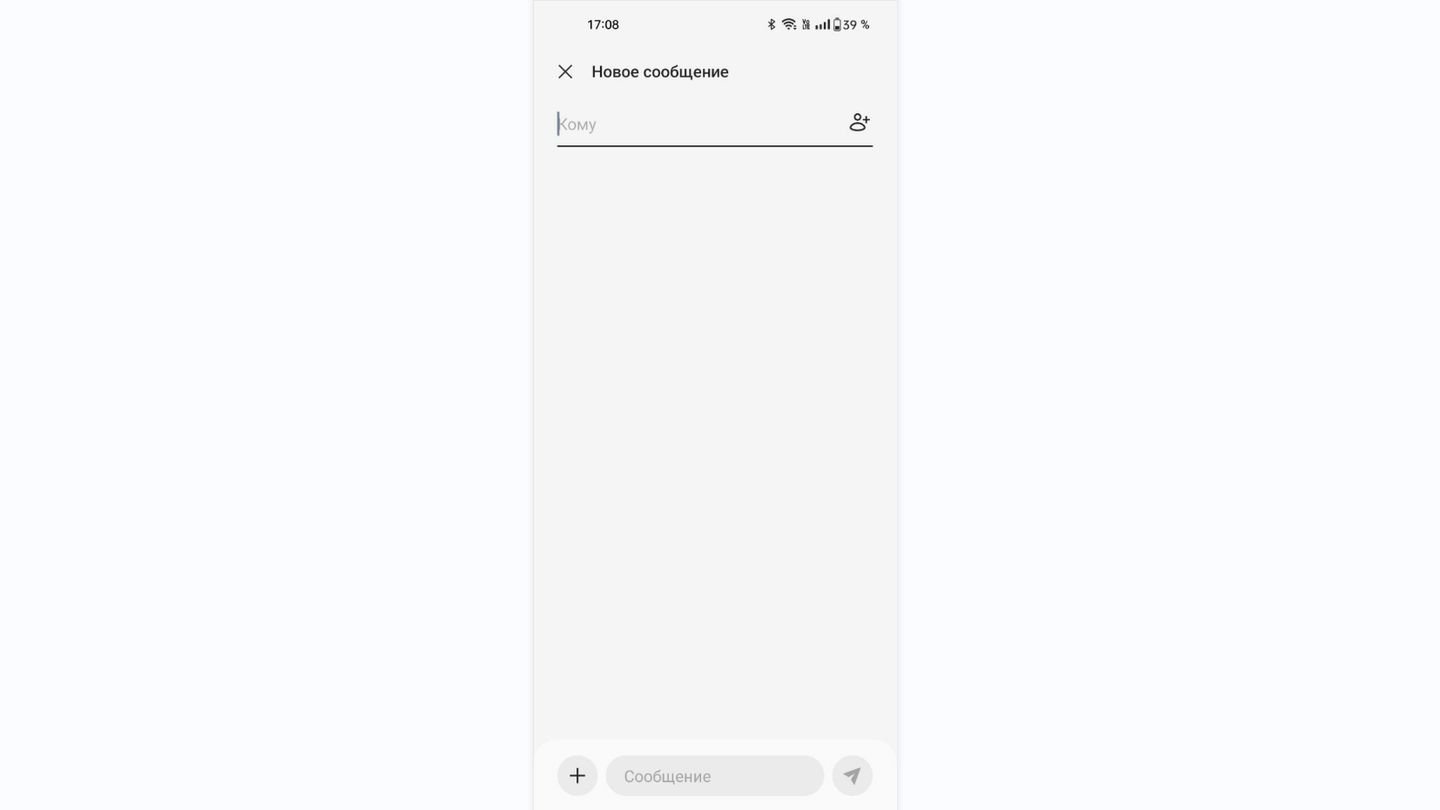 Источник: CQ / Экран ввода смс
Источник: CQ / Экран ввода смс
Откройте клавиатуру, щелкнув на пустое место. Справа вы увидите значок микрофона. Нажмите на него.
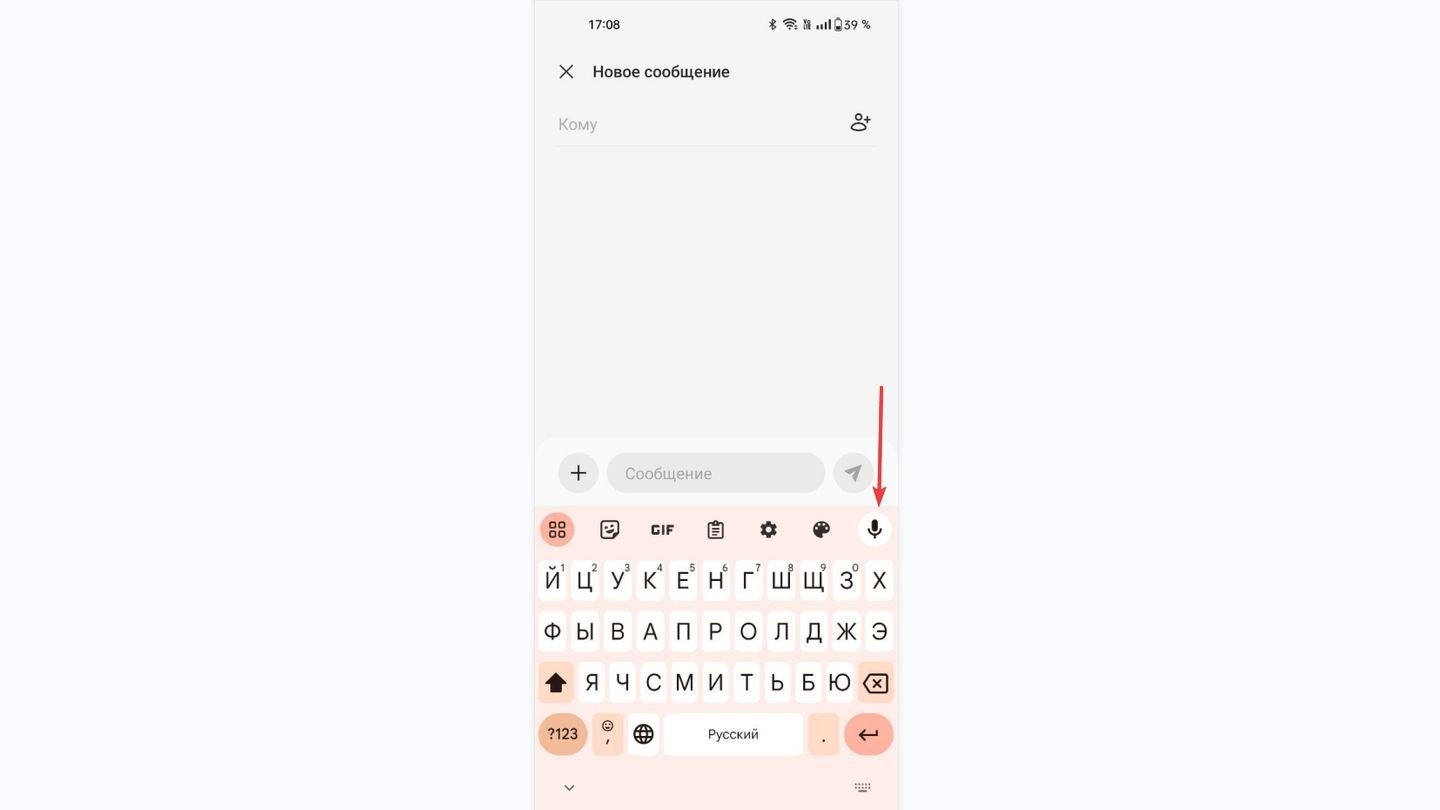 Источник: CQ / Экран ввода смс
Источник: CQ / Экран ввода смс
Вы увидите сообщение «Говорите». Начните диктовать текст. Как только вы его продиктуете. Произойдет распознавание вашей речи и появится текст.
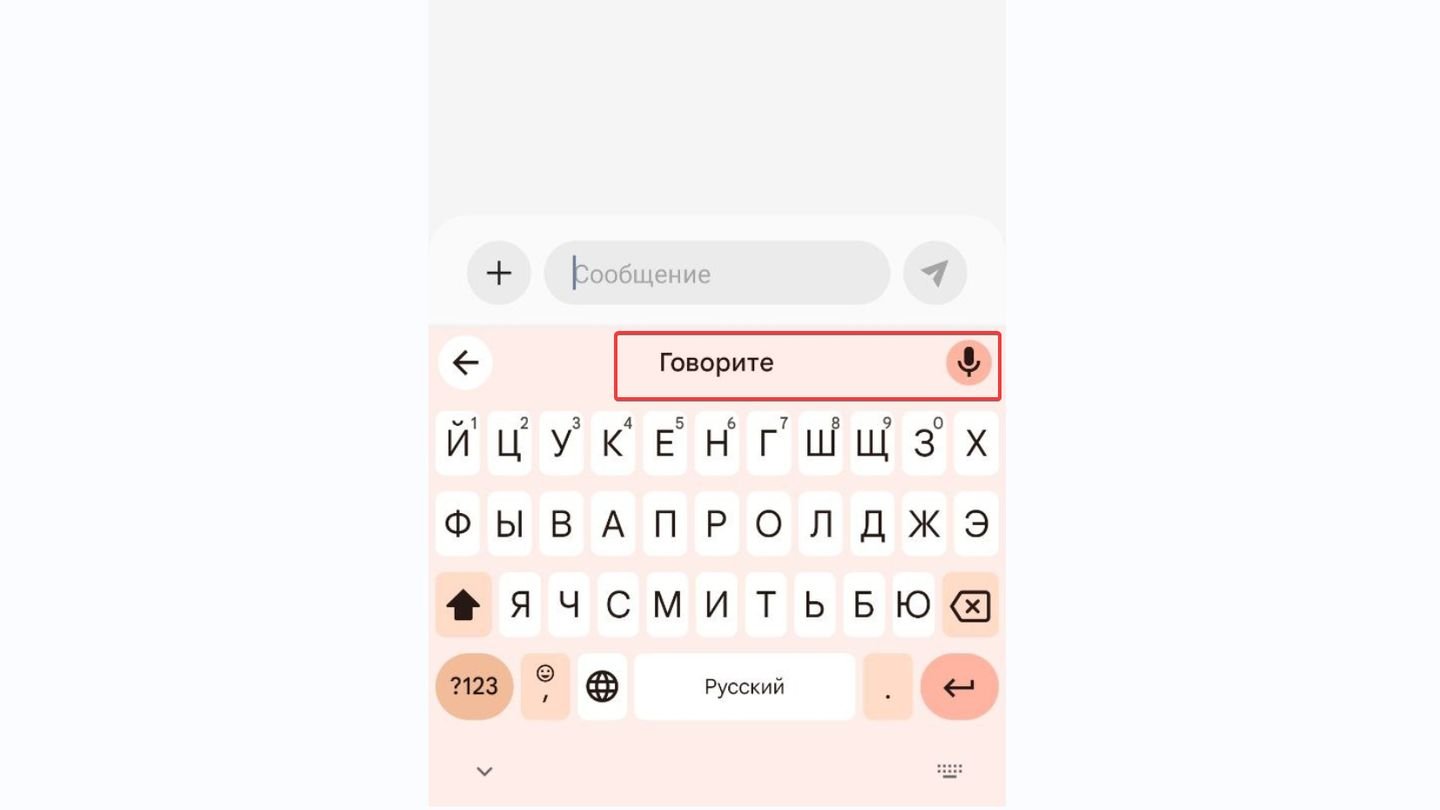 Источник: CQ / Экран ввода смс
Источник: CQ / Экран ввода смс
Советы по использованию голосового набора
- Четко произносите слова. Для лучшего распознавания произносите слова четко и избегайте шума в фоне;
- Используйте команды: Вы можете использовать голосовые команды, такие как «запятая», «точка», «вопросительный знак» для добавления пунктуации;
- Проверяйте текст: После диктовки всегда проверяйте текст на наличие ошибок и исправляйте их при необходимости.
Восемь лучших приложений для голосового ввода текста на Android
Помимо Gboard существуют и другие способы ввода текста с помощью голоса. Перечислим восемь из них.
Яндекс Клавиатура
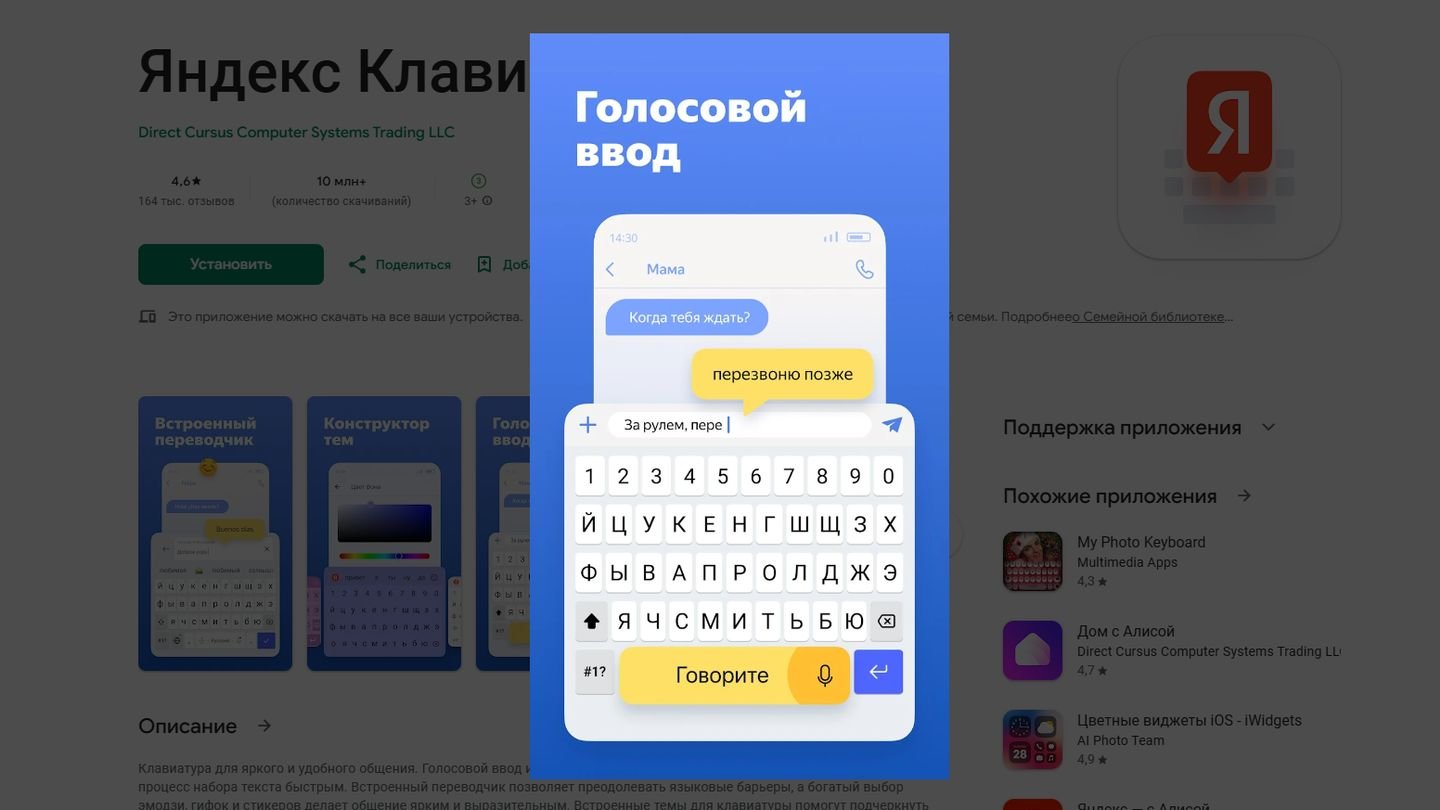 Источник: CQ / Яндекс Клавиатура
Источник: CQ / Яндекс Клавиатура
Российская клавиатура с поддержкой голосового ввода.
Microsoft SwiftKey
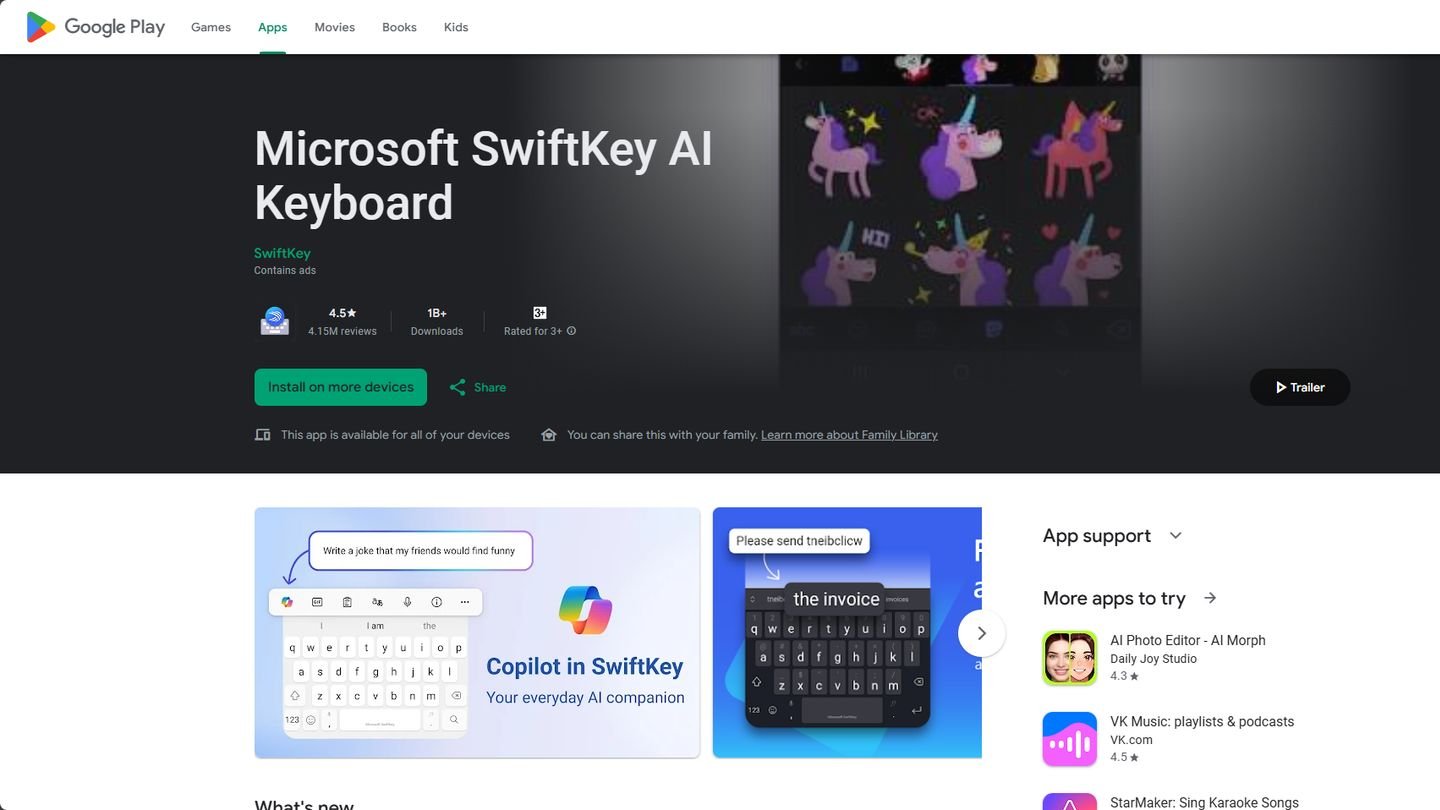 Источник: CQ / Microsoft SwitfKey
Источник: CQ / Microsoft SwitfKey
Популярная клавиатура с функцией голосового ввода и поддержкой множества языков.
Google Assistant
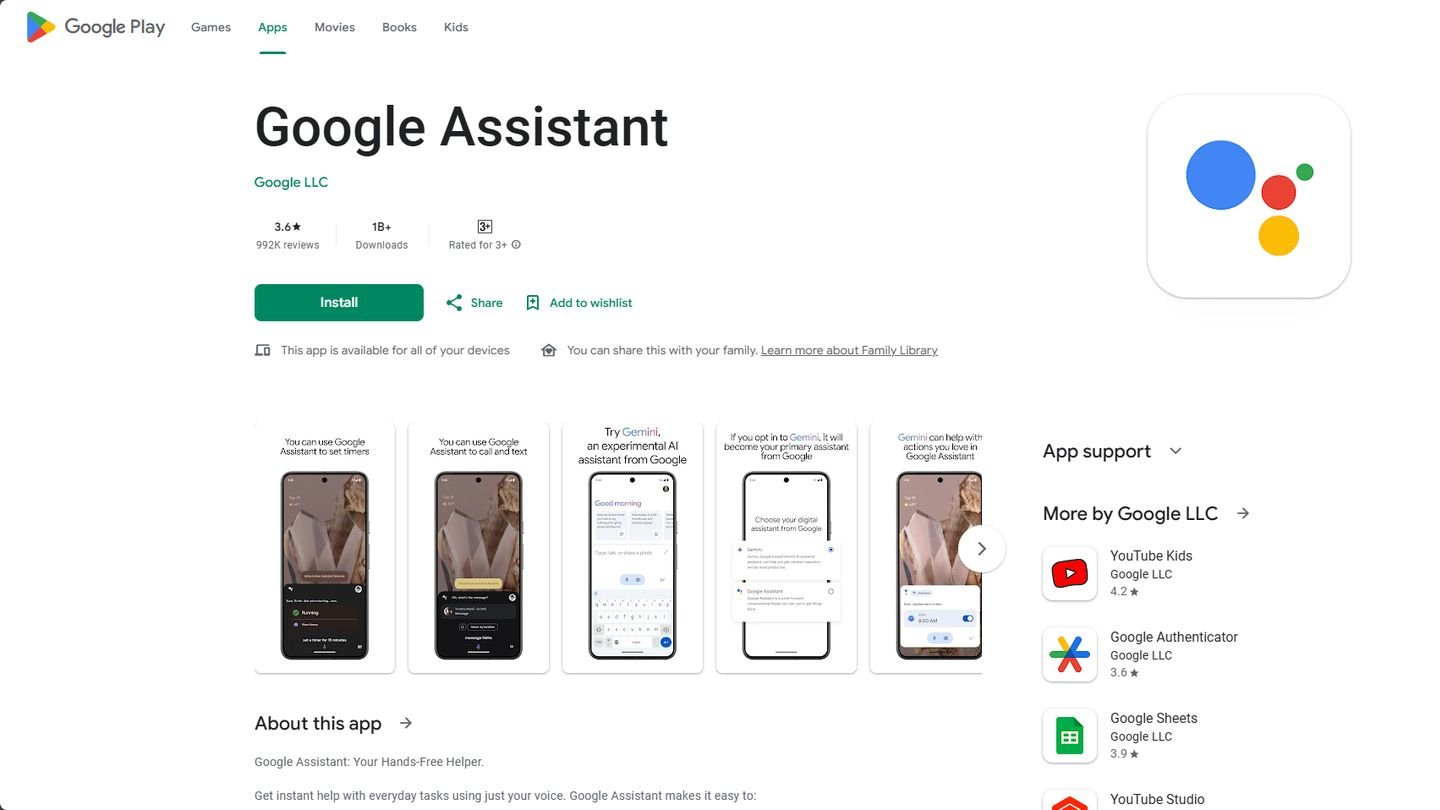 Источник: CQ / Google Assistant
Источник: CQ / Google Assistant
Голосовой помощник от Google, который также предоставляет функции голосового ввода.
Dragon Anywhere
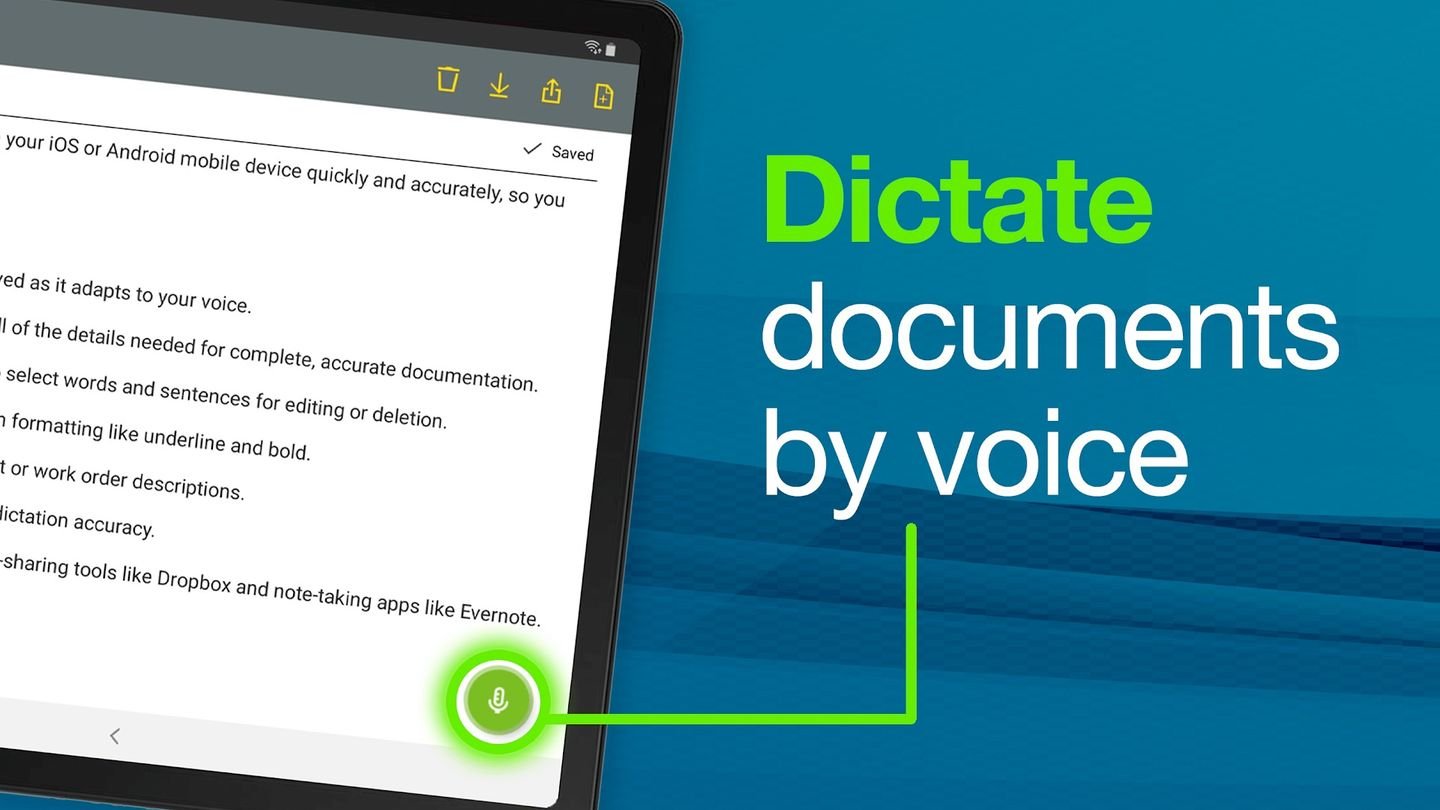 Источник: CQ / Dragon Anywhere
Источник: CQ / Dragon Anywhere
Мощное приложение для голосового ввода от Nuance, известного своими технологиями распознавания речи.
SpeechTexter
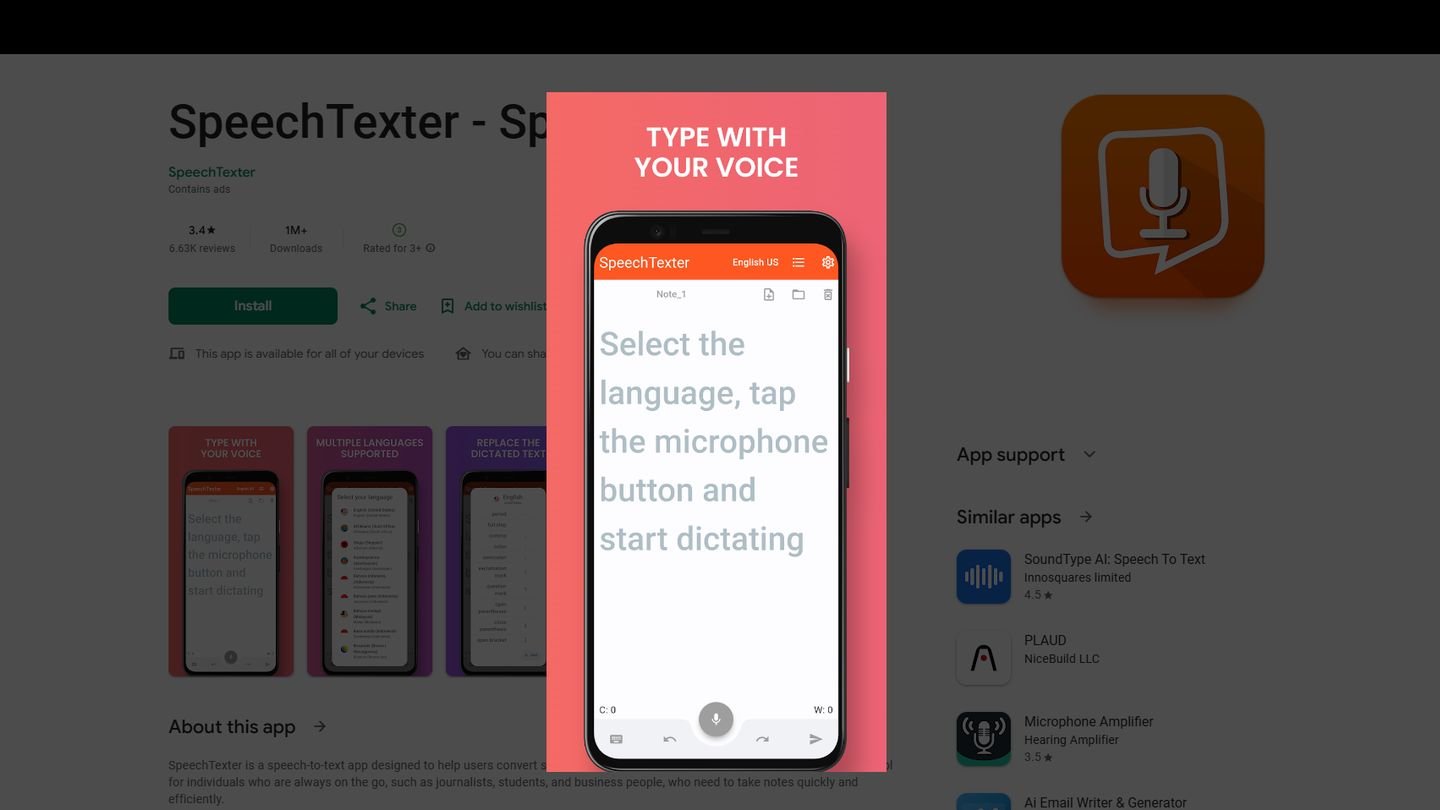 Источник: CQ / SpeechTexter
Источник: CQ / SpeechTexter
Приложение для диктовки текста с поддержкой более 60 языков и встроенным редактором.
Speech to text by maruar
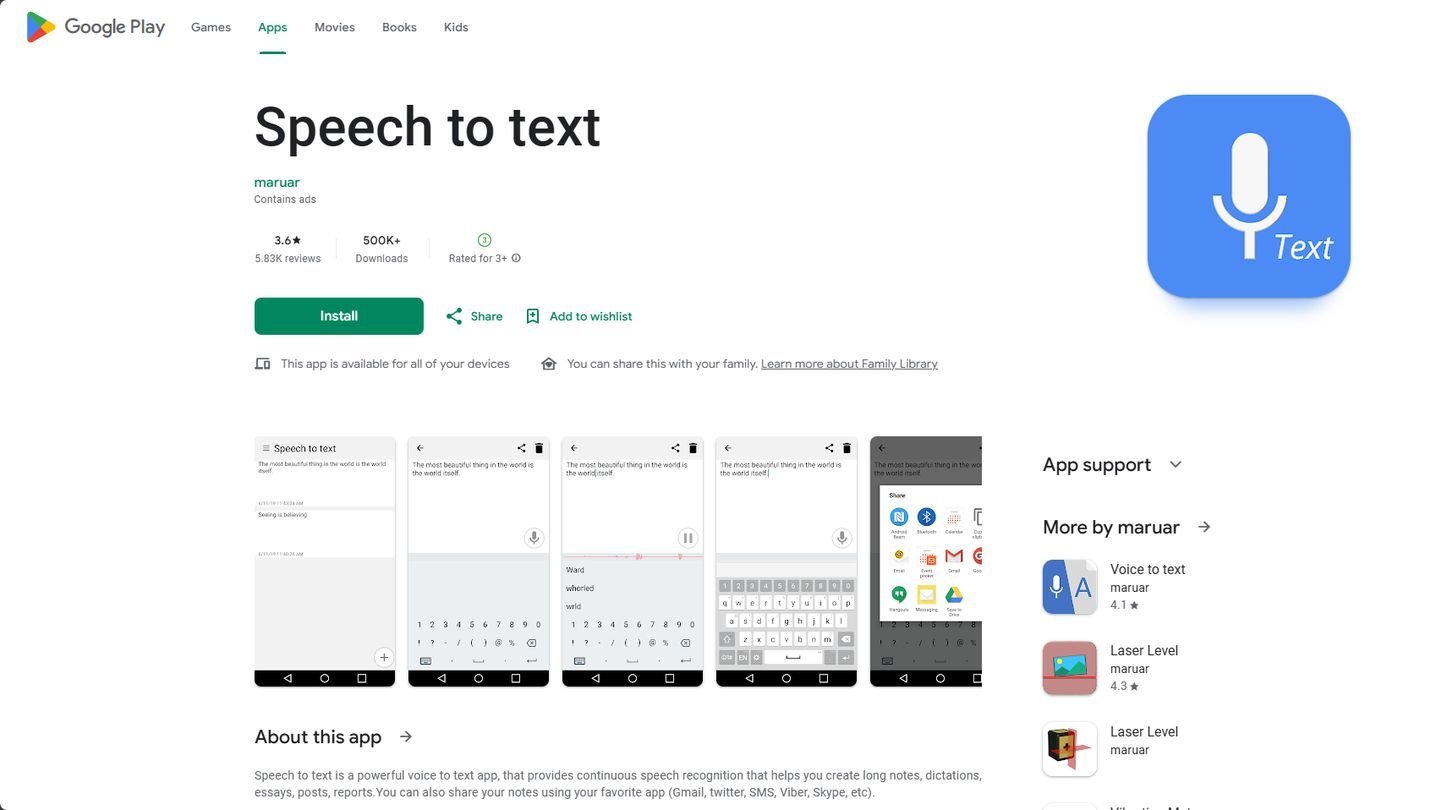 Источник: CQ / Speech to text
Источник: CQ / Speech to text
Удобное приложение для голосового ввода, которое позволяет отправлять текстовые сообщения и заметки.
ListNote Speech-to-Text Notes
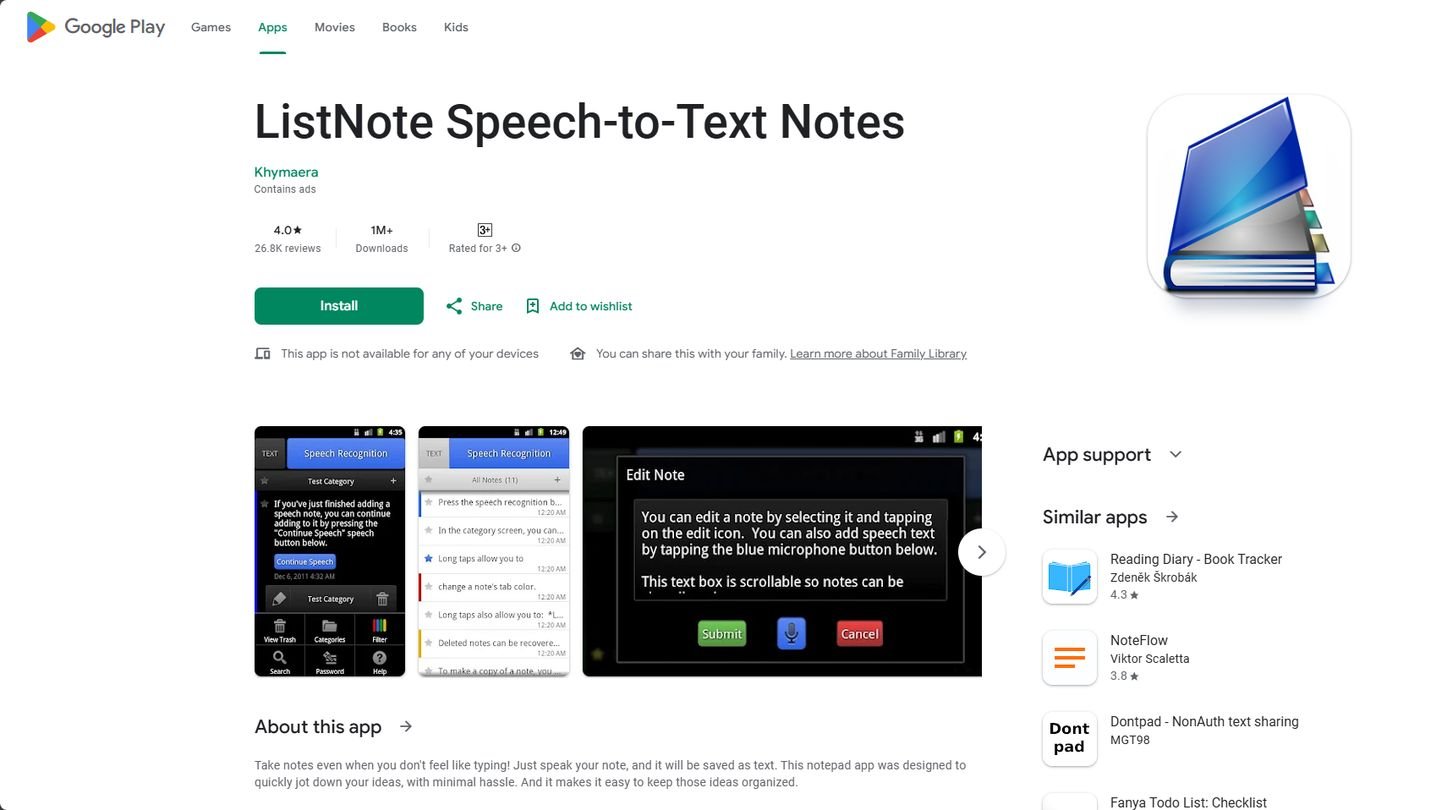 Источник: CQ / ListNote Speech-to-Text Notes
Источник: CQ / ListNote Speech-to-Text Notes
Приложение для создания заметок с помощью голосового ввода и организации их по категориям.
Speech to Text by Xenom Apps
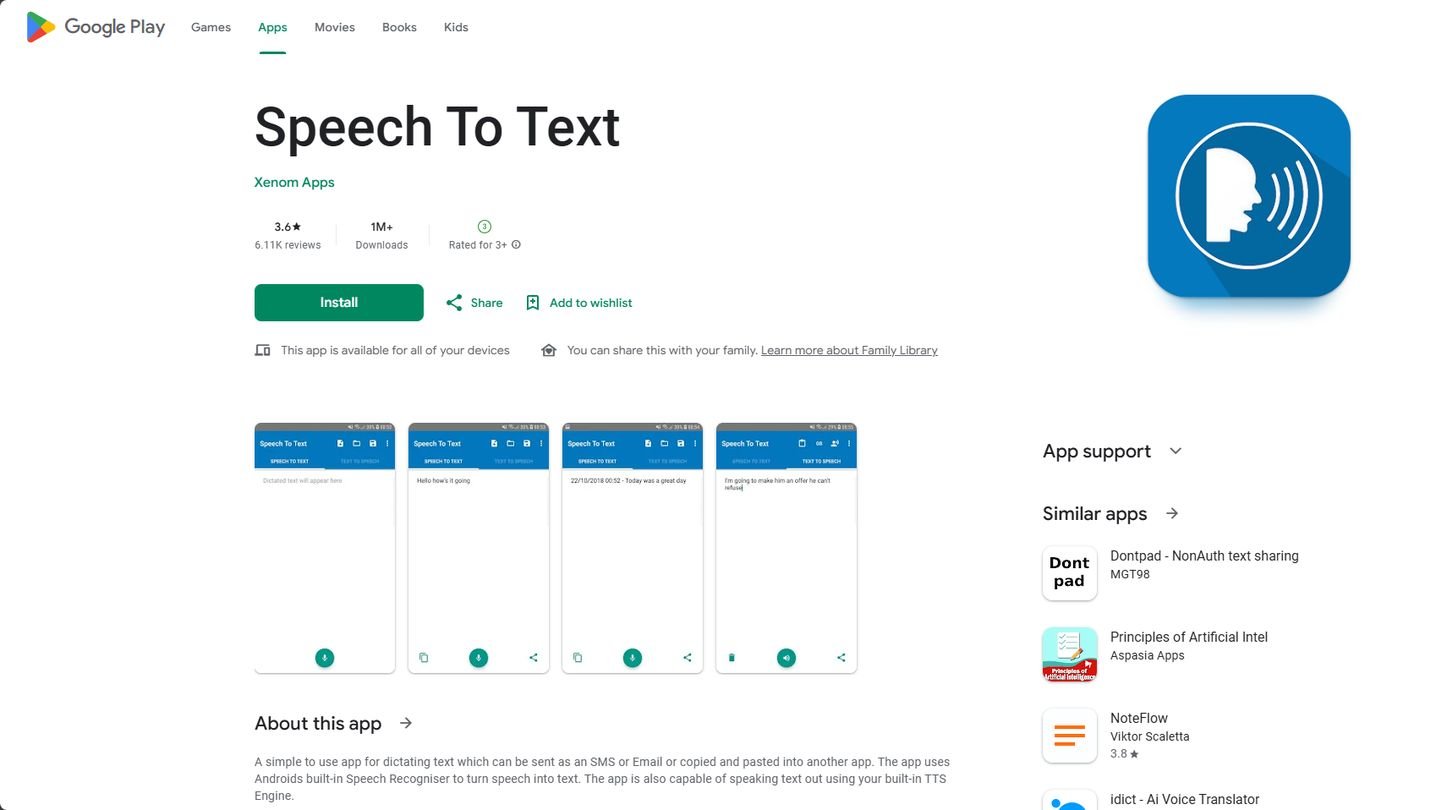 Источник: CQ / Speech to Text
Источник: CQ / Speech to Text
Простое приложение для преобразования речи в текст с возможностью копирования и отправки текста.
Видеоинструкция
Источник: YouTube, канал QuickHelp.
Заглавное фото: Freepik


 Антон «Morozov» Морозяка
Антон «Morozov» Морозяка



















0 комментариев